NAS玩家的狂歡來了,接下來的八月份會有好幾款新品型號上市,其中羣暉在七月已經上架了便攜設備羣暉BeeDrive和定製機械硬盤羣暉HAT3300,八月份則是很多家用玩家期待已久的羣暉DS224+這款雙盤位入門級NAS,目前已經全部入手。

本文先評測一下大家比較關心的羣暉DS224+,包含硬件拆解與DSM7.2系統解析,下半段也會詳細分享新版本Docker的全新玩法,BeeDrive的評測晚點放出,懶人朋友可以直接一拉到底看總結,覺得有所幫助歡迎關注點贊收藏三連,有複雜問題諮詢請單獨聯繫。
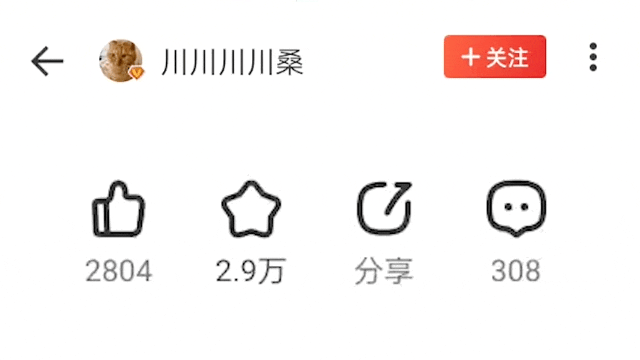
⏹ 本文目錄
羣暉DS224+的模具和硬件配置已經曝光的足夠了,老玩家瞄一眼就知道是咋回事,對新版Docker管理器更感興趣的話可以直接跳轉觀看。
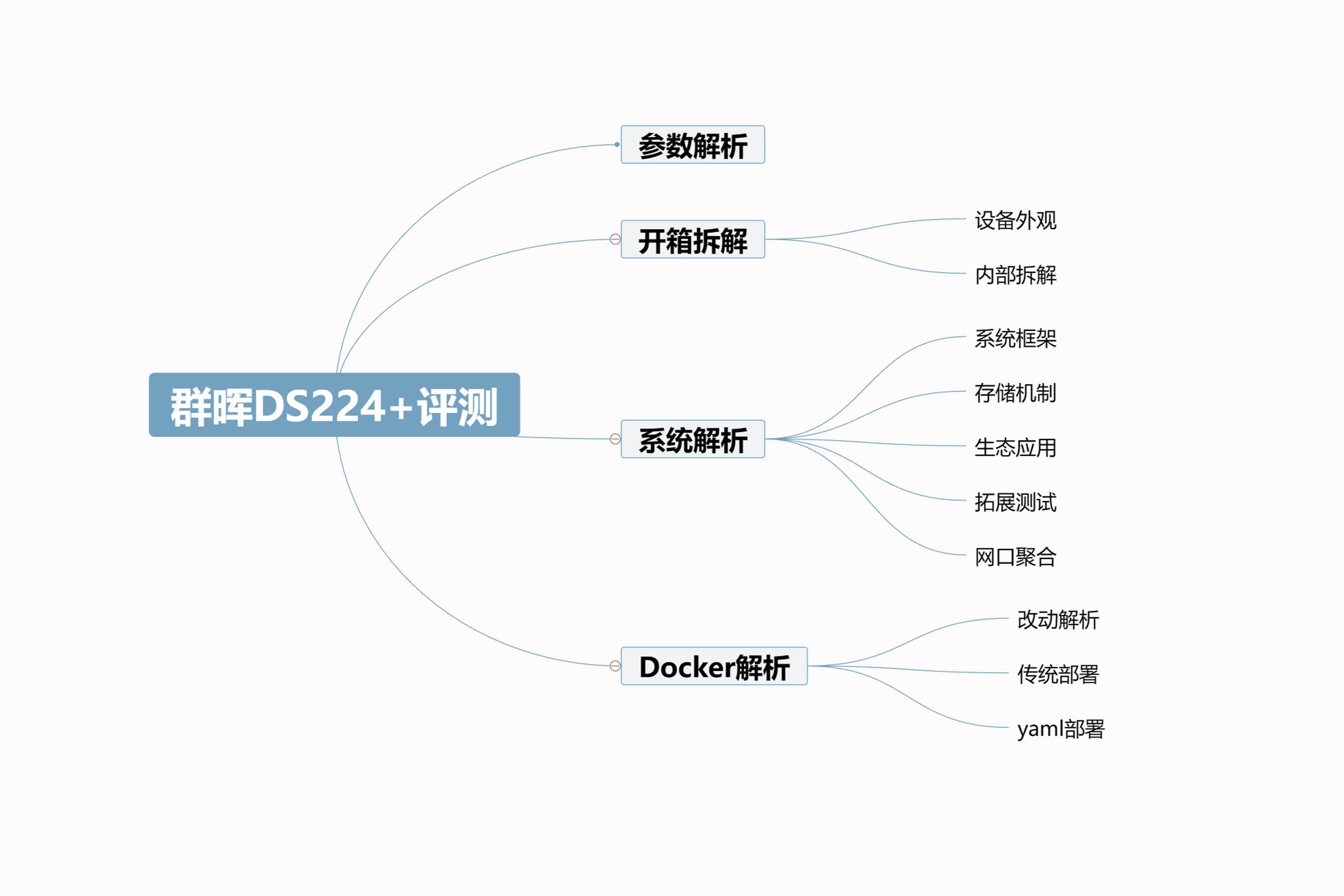
⏹ 參數解析
羣暉設備型號的命名比較簡單,DS代表家用系列,之後的2代表雙盤位,24表示應該是2024年發佈銷售,+表示這是臺X86設備,簡單解析下硬件配置:
● CPU爲上一代Intel J4125,四核四線程對大部分用戶來說足夠。
● 板載核顯爲Intel UHD核顯,雖然不如N5xxx使用的Xe核顯,但也夠解碼使用。
● 存儲擴展只有兩個3.5寸機械硬盤槽位,不包含M.2固態硬盤槽位。
● 內存爲目前主流的板載+空槽方案,最大可以做到18G容量。
● 網絡接口包含兩個1Gbps帶寬的電口網口,沒有2.5G,大家繼續罵吧。
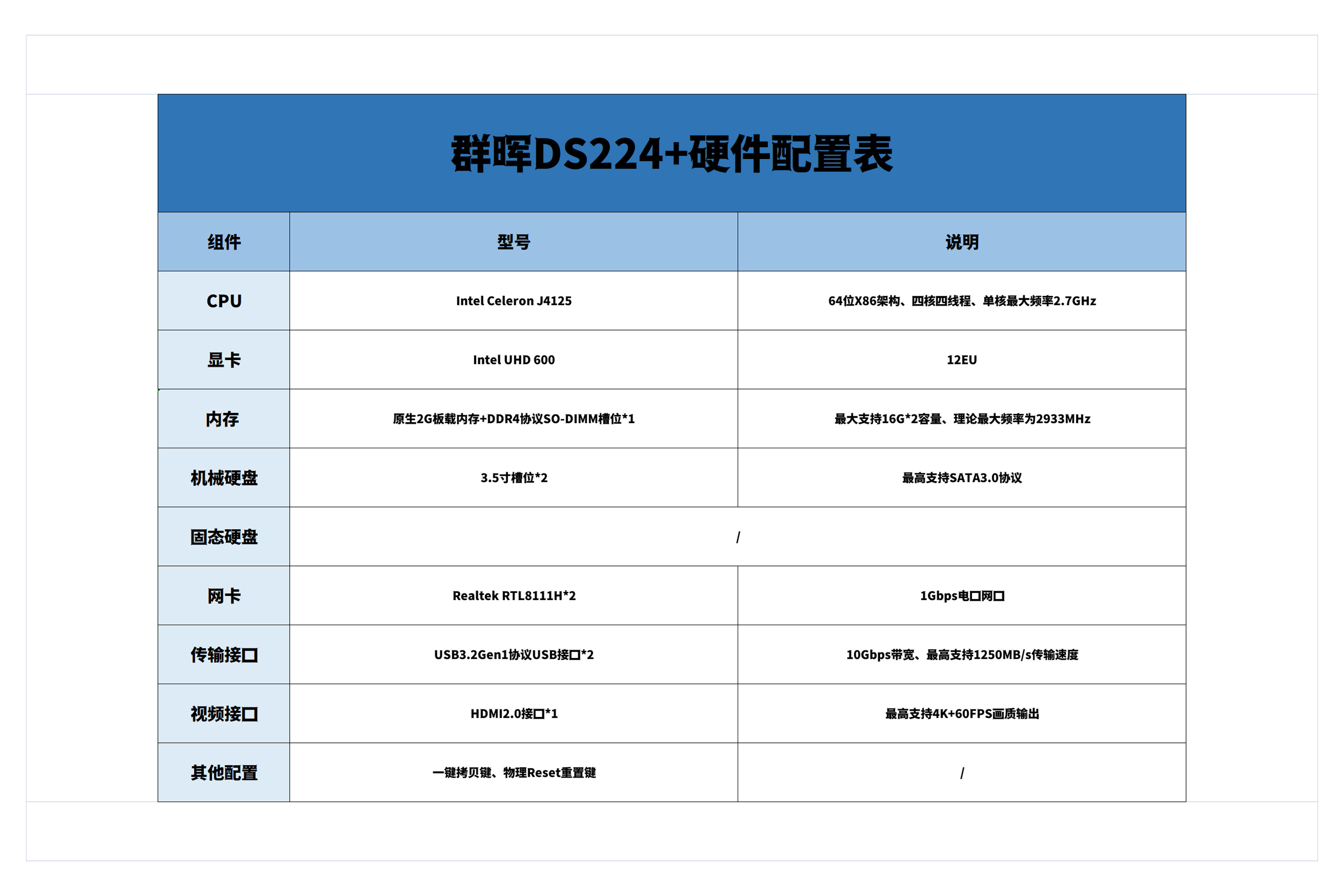
系統方面,作爲原生搭載最新DSM7.2的型號,羣暉DS224+上來就啪啪啪更新了兩次,給大家一下DSM7.2對比上一代系統的區別:
● 底層框架的整個Chain都迭代到了新版本,比如Linux Kernel和GNU。
● 支持類軟件大部分都迭代到了新版本,比如Docker引擎、curl和Node.js。
● 提升了存儲安全性,比如新增了WORM隔離文件夾和支持祕鑰的加密空間。
● 提升對外部接口與存儲設備關聯性支持,比如增加Webhook支持商以及SAML。
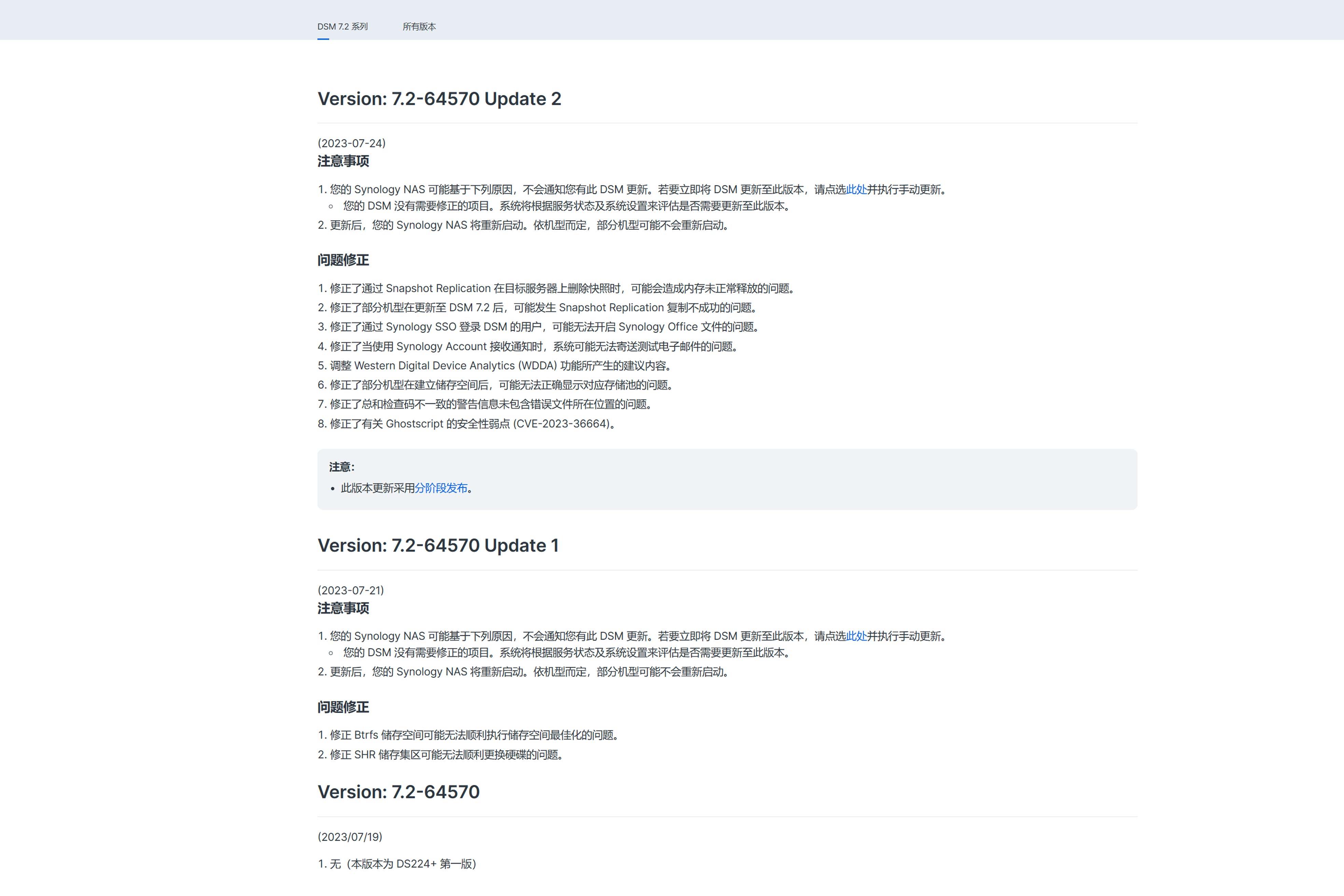
簡單給大家總結一下:
● 羣暉DS224+依舊使用較低的硬件配置+頂級系統的組合(無奈),除了千兆網口以外其實配置夠用,之前也給大家展示過很多N5xxx的型號,對普通用戶來說性能溢出。
● 作爲買系統送硬件的廠商,羣暉DSM系統大版本號已經迭代到了7.2,並且對軟件生態做了去重和重製工作,新手用戶會用的更爽一些,下面會有詳細解析。
● 單獨提醒下還在用DSM6.x的黑羣暉釘子戶,DSM7.2對整機IO的提升巨大,雖然會有很多應用需要重新部署,但折騰完後會有質變,抽空重做下引導吧。
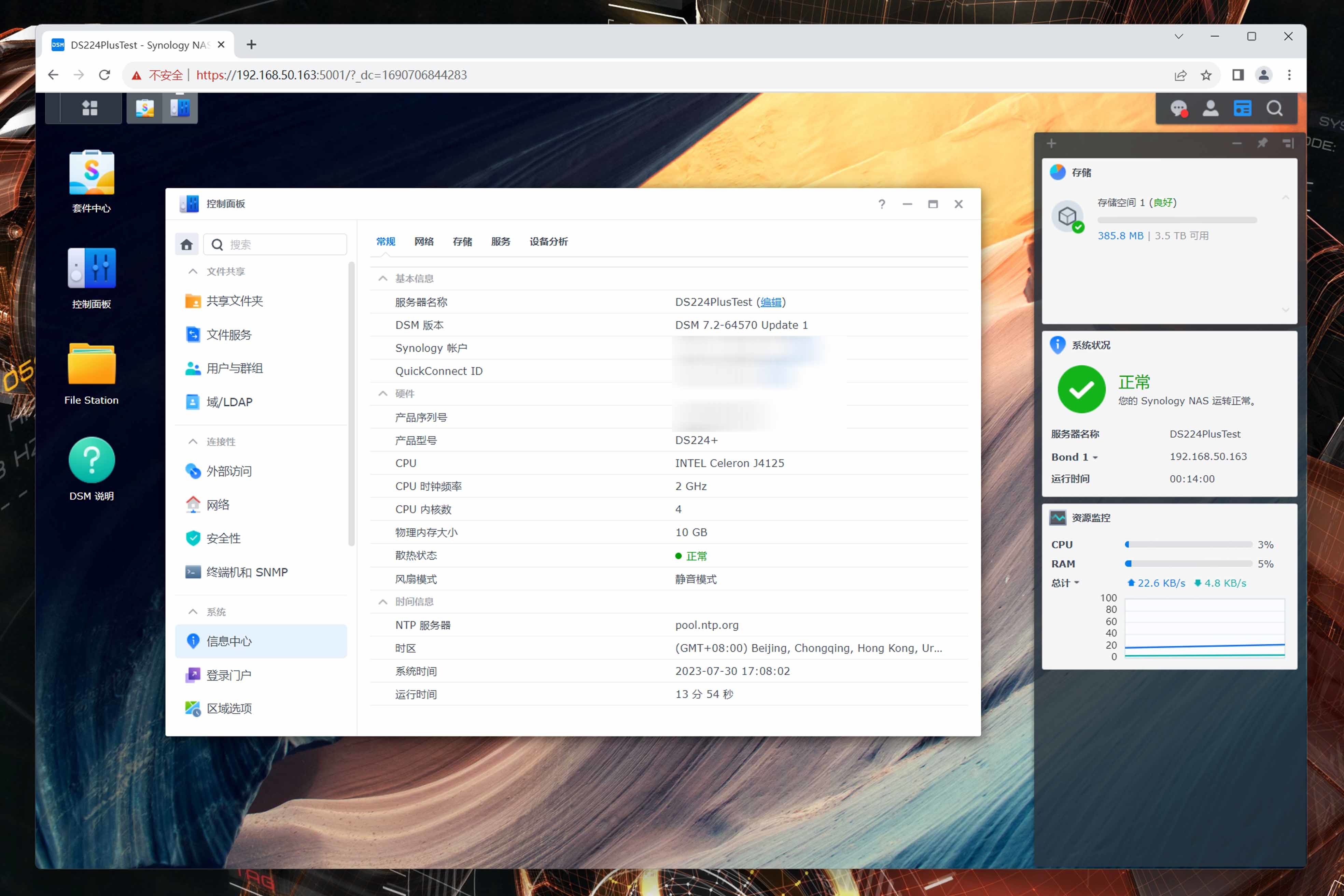
⏹ 開箱拆解
和以往一樣,這一段分爲設備外觀和內部拆解兩部分,羣暉DS224+的螺絲口並沒有易碎標,所以拆解也不會影響保修,不過正常不需要完全拆開即可進行維護或加裝硬件就是了。
1️⃣設備外觀
羣暉DS224+的造型基本維持了DS2xx系列的外觀設計,甚至可以說模具和上一代DS220+幾乎完全一致,主打小巧輕便精緻,165*108*232.2mm的尺寸放桌面也不會佔用太多空間。

正面由防塵蓋、指示燈區、USB接口和物理開關按鍵四塊組成,指示燈包含了設備狀態燈、網口工作指示燈和硬盤工作指示燈,用戶可以很輕鬆通過指示燈顏色和閃爍快速排障。

USB接口和物理開關按鍵集中在設備正面的右下區,USB接口協議爲10Gbps帶寬的USB3.2Gen1,下方標註C的一鍵拷貝鍵可以快速將U盤/移動硬盤上的文件複製到NAS上。

防塵蓋採用卡扣式設計,通過硅膠墊固定在硬盤籠之間的縫隙上,無需拆解螺絲即可輕鬆拆卸,作爲DS220+老用戶表示防塵能力還是可以的。

取下硬盤籠也比較簡單,按住下圖標註Push的卡扣直接往外拉即可取下硬盤籠,在Push卡扣邊上通過點符號標註了硬盤位,後期替換硬盤看標註操作,可以有效避免誤操作。

設備兩側都有的Synology標誌除了表明設備身份,同時也做了鏤空設計,作爲進氣柵雖然進氣量有限,但也是的風道組成部分之一。

羣暉DS224+的背部設計同樣簡單,包含一顆9cm的散熱風扇,下半部分則是接口區域,由於採用的是J4125這個低功耗平臺,所以供電方案依舊是不佔地方的DC接口。

接口區域包含了兩個帶狀態指示燈的千兆電口網口,USB接口和前面板一樣爲USB3.2Gen1協議,網口右側則是傳統NAS標配的Kengsinton防盜鎖孔。

設備底部並沒有做太多的開孔,基本都集中在設備的前面板下方,底部四角都貼有墊高和防滑作用的硅膠墊,接下來進入拆解環節。

2️⃣內部拆解
如果只是加裝內存,其實並不需要拆卸設備外殼,取出硬盤籠就能看到留空的SO-DIMM槽位,協議爲DDR4,實測加裝8G單條一樣可以正常識別使用。

給風扇清灰同樣不需要拆卸外殼,卸掉背部用於固定防塵罩的四顆螺絲即可清理,後期如果發現硬盤工作溫度太高,拿氣吹和毛刷打理下風扇就行。

下面正式進入拆卸環節,普通用戶看看就好,因爲真沒有拆卸的必要,羣暉DS224+的外殼有兩個卡扣固定在內部框架上,拿翹刀撬開,之後推拉外殼即可完成拆解。

內部結構如下圖所示,硬盤框架用螺絲固定在主板上,風扇則是通過卡扣固定在硬盤框架和外殼之間,這裏的螺絲同樣沒有易碎標,手比較穩的好奇寶寶可以放心拆,不會影響保修的。

羣暉DS224+的風扇方案依舊是臺企特別喜歡使用的元山科技方案,型號爲FD129225LL-N,最大轉速可以到1900RPM,理論最大風噪則是23dBm,運行起來確實比較安靜。

硬盤框架上的PCI轉SATA拓展卡就有點寒磣了,整體光禿禿的,不過考慮到這只是個雙盤位NAS,供電和穩定性倒是不用擔心,畢竟我自己的DS220+跑了幾年了也沒啥事兒。

羣暉DS224+的主板如下圖隨時,整體比較乾淨,其他IC所在位置都儘量遠離發熱量最大的CPU核心,可以在一定程度上保證設備7*24小時運行的穩定性。

CPU使用的是被動散熱方案,一大塊散熱片通過兩個卡扣固定在PCB上,散熱片中的留空比較多,搭配上前進後出的風道可以輕鬆壓得住TDP僅爲10W的J4125。

網卡芯片型號爲RTL8111H,這款網卡已經被各家廠商使用了好多年,運行穩定性和驅動適配完全不用擔心,沒上2.5Gbps網口還是比較可惜,畢竟i21x系列目前驅動已經很不錯了。

拆機時發現主板上的這個模塊真不認識,問了下羣暉的工作人員,這是存放引導的eMMC,投一次見到這種形態的硬盤,確實比較新穎。

接下來準備進入系統測試環節,本次測試使用希捷代工的羣暉自家硬盤HAT3300 4T版本,作爲CMR盤有着5400轉+256MB緩存的配置,相信很多朋友已經知道對應希捷酷狼。

相比希捷酷狼,羣暉HAT3300多了一個OTA更新硬盤固件的功能,接入聯網狀態的羣暉系NAS會自動更新到最新固件,保修則是相同的三年保,價格反而比酷狼低一些。

⏹ 系統解析
由於黑羣暉用戶太多,所以羣暉DSM的普及率很高,這一段主要看下底層框架,另外看看與DSM7.1不同的點。
1️⃣系統框架
作爲目前最出色的NAS系統之一,羣暉DSM的初始化非常簡單,一路下一步即可,這裏就不再水字數,不知道怎麼進網頁後臺的朋友請直接在瀏覽器輸入下面地址找尋設備:
find.synology.cn
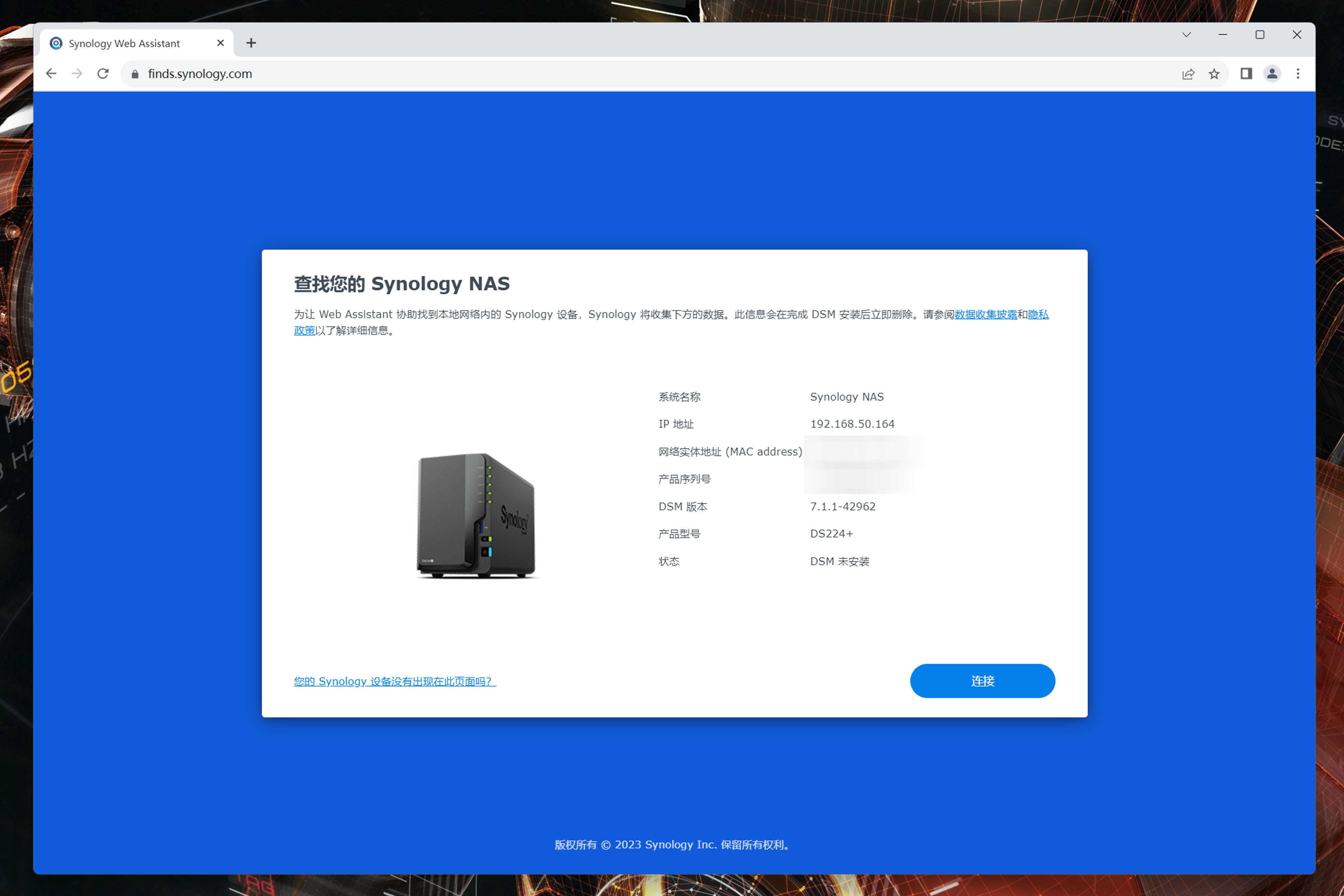
這裏多說一句,初始化時建議各位新手註冊下羣暉賬號,登錄後開啓以下兩個功能:
● 第一是Secure SignIn,可以通過手機App進行二級驗證的防護,對數據保護以及避免外部入侵有很大的幫助,當然選擇2FA這種短信/郵箱驗證方式也是可以的。
● 第二是Synology Active Insight,可以監控設備狀態,綁定郵箱還可以接收到重要變更比如設備離線等推送消息,我自己是一直在用。
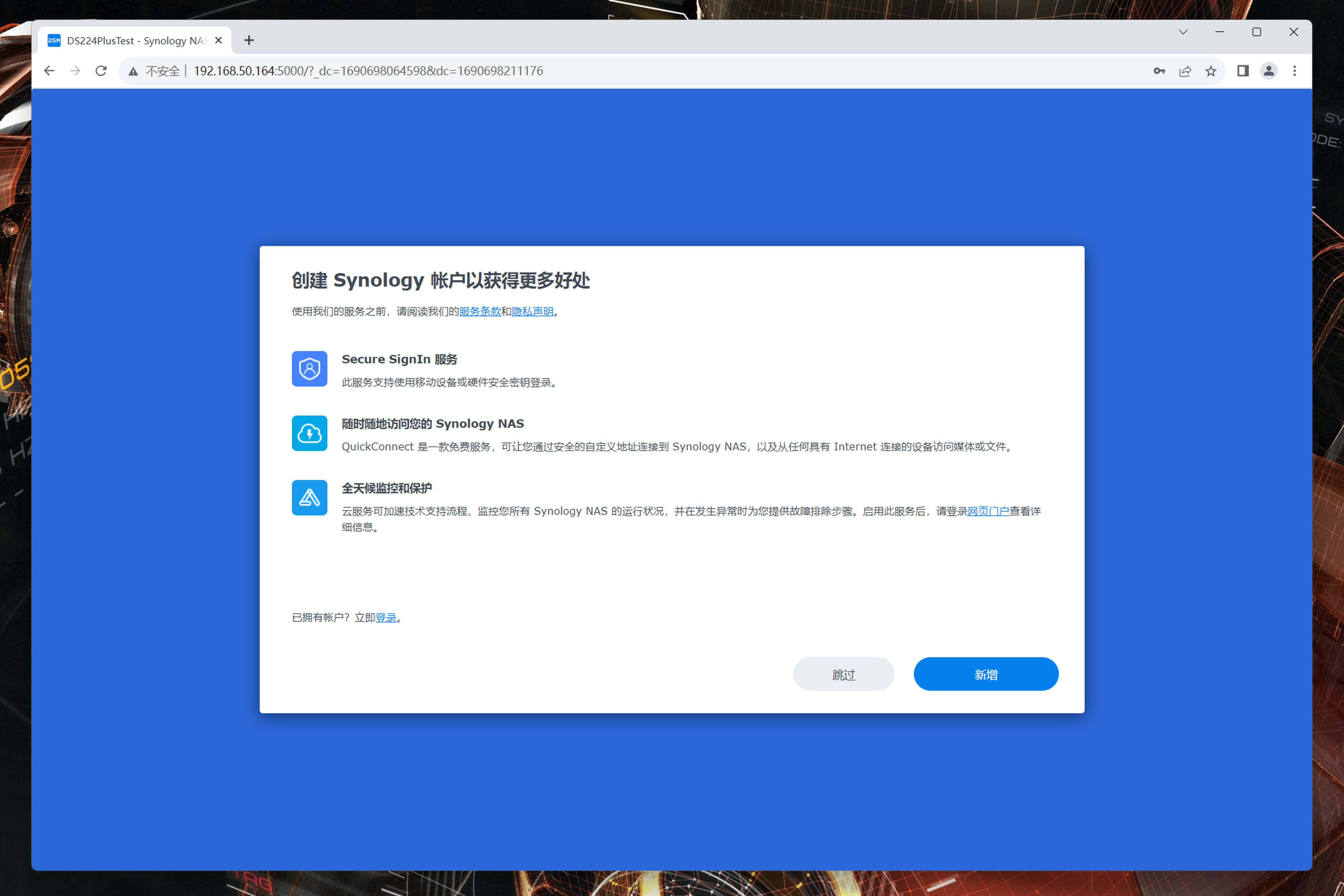
完成初始化流程後開啓SSH,通過cat /proc/version命令可以看到完成的底層系統版本:
● 系統內核版本爲Linux 4.4.302+,並沒有直接a拿公版Linux的LTS版本進行修改。
● gcc版本爲12.2.0,相比之前的DSM7.1並沒有什麼變化。
根據現有信息,羣暉的RD部門已經更換了思路,底層並沒有選擇和軟件一起無腦跟隨上游,而是有選擇的進行二次開發,就目前的使用體驗和測試結果而言,這個改動是正向的。
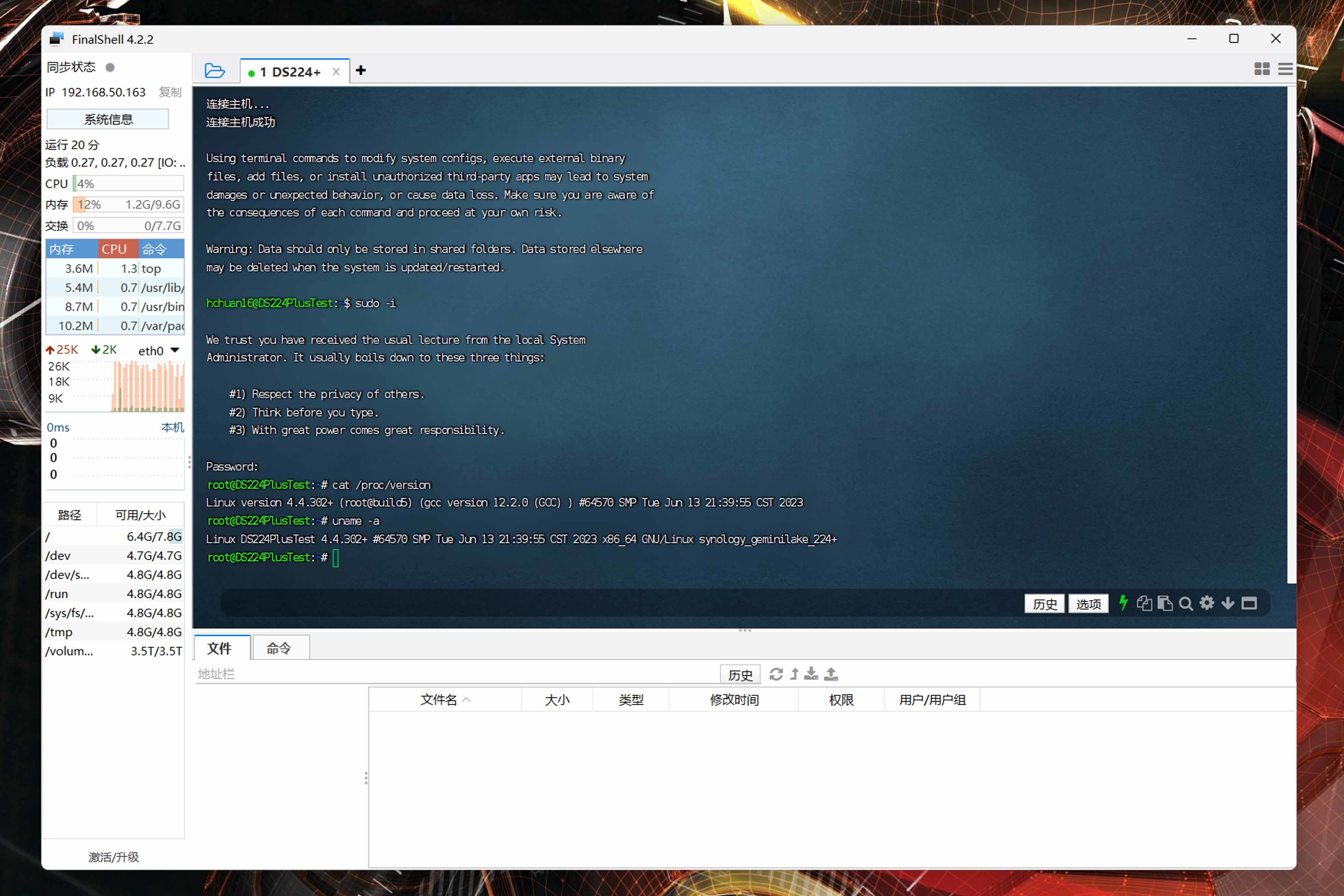
2️⃣存儲機制
上文的參數解析中提到了加密空間這個新增功能,DSM7.2在創建存儲池時候可以選擇是否開啓,當然內存比較小不建議使用,因爲加密解密均需要調用到部分CPU和內存。
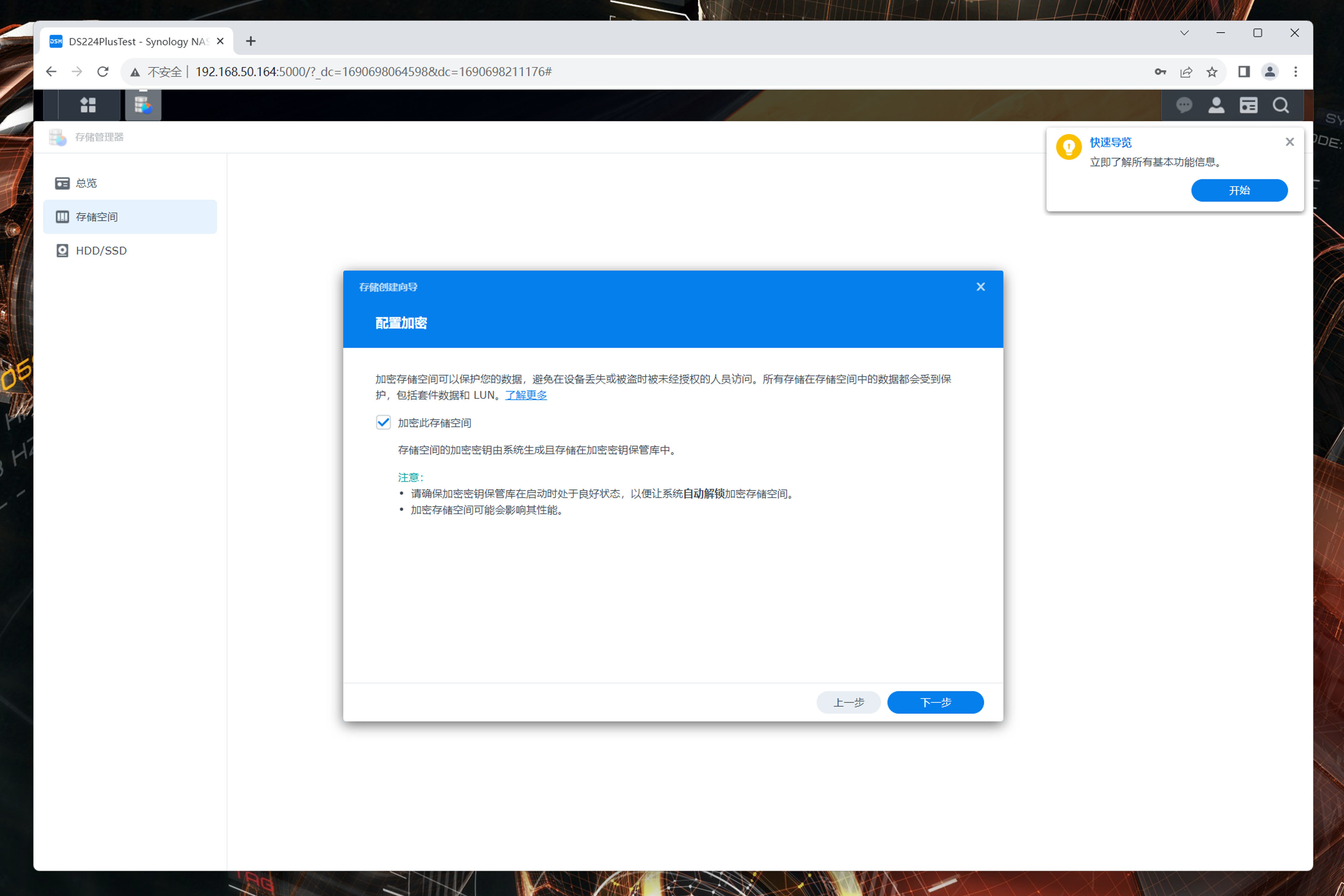
WriteOnce這個只讀保護功能則是在創建文件夾的時候可選,如果有必須要保存好的數據且擔心被人篡改,可以在創建時勾選並開啓該功能。
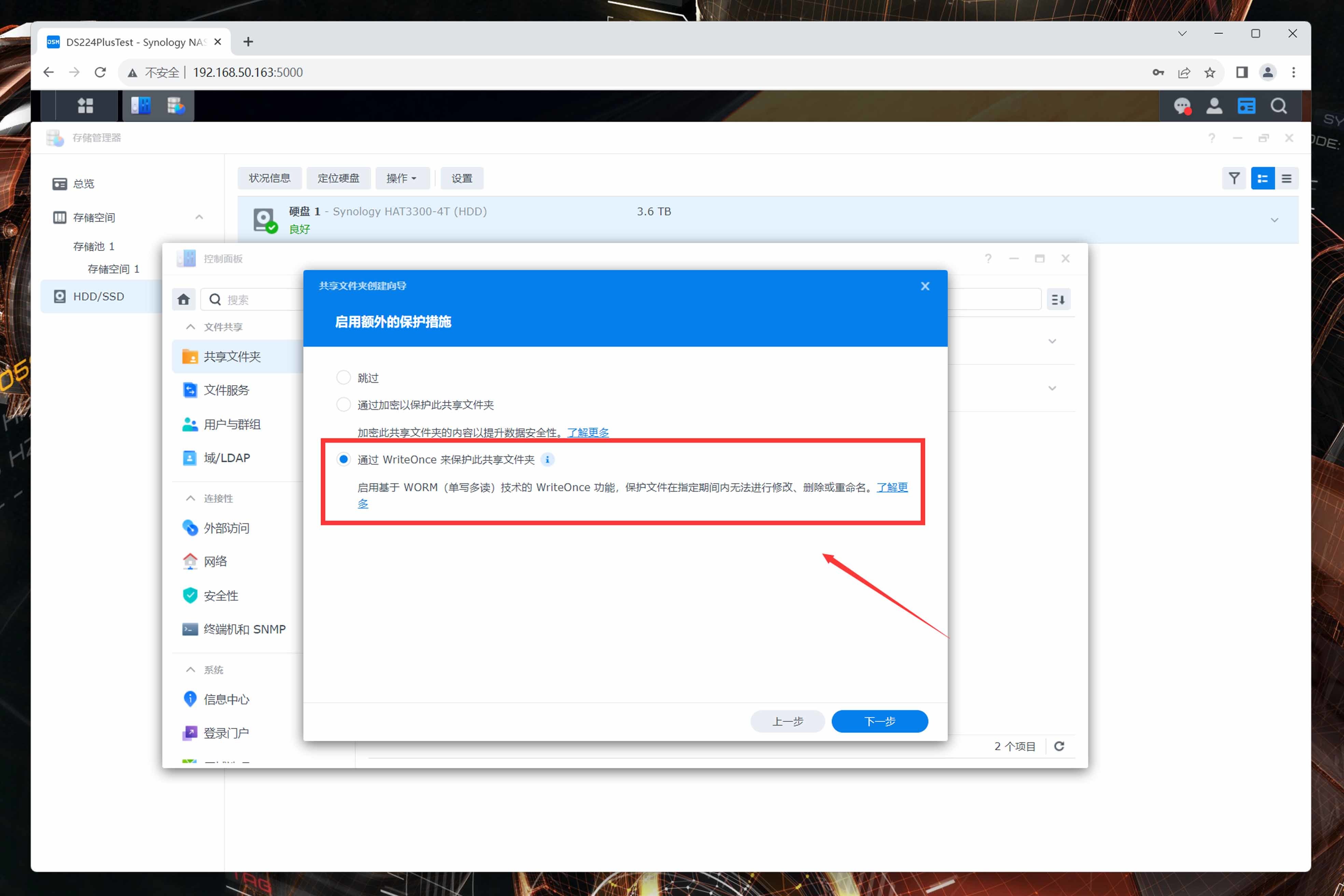
3️⃣安全功能
安全一直是羣暉比較注重的方向,除了文所說的WriteOnce以外,這次DSM7.2還加強了自動封鎖的能力,外網的SMB訪問和QuickConnect的非法連接也會觸發封鎖保護。
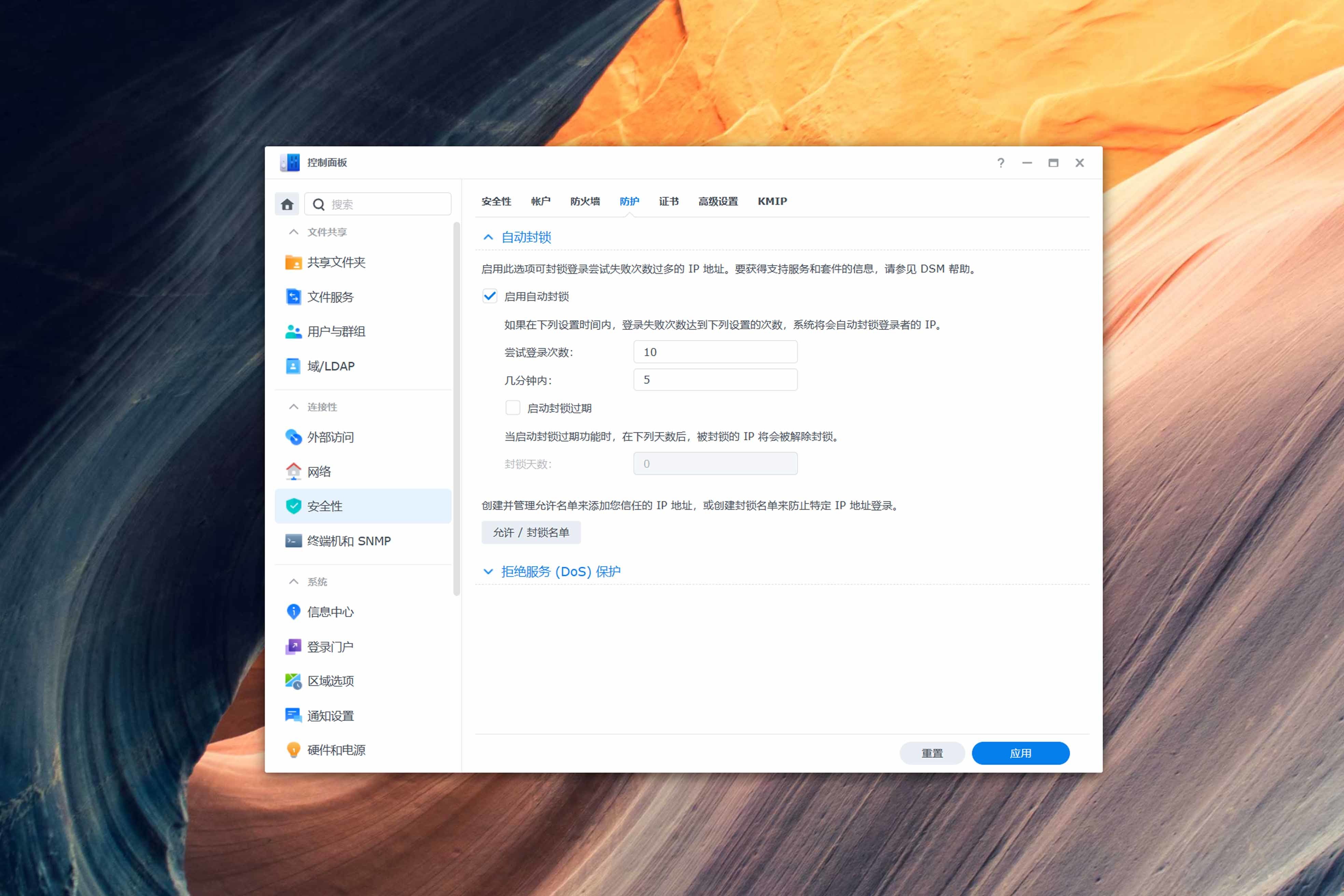
另外DSM7.2對原有驗證方式也做了加強,包括無密碼登錄、二級驗證等功能,可以說羣暉基本上已經把DSM發展成目前最安全的NAS系統了。
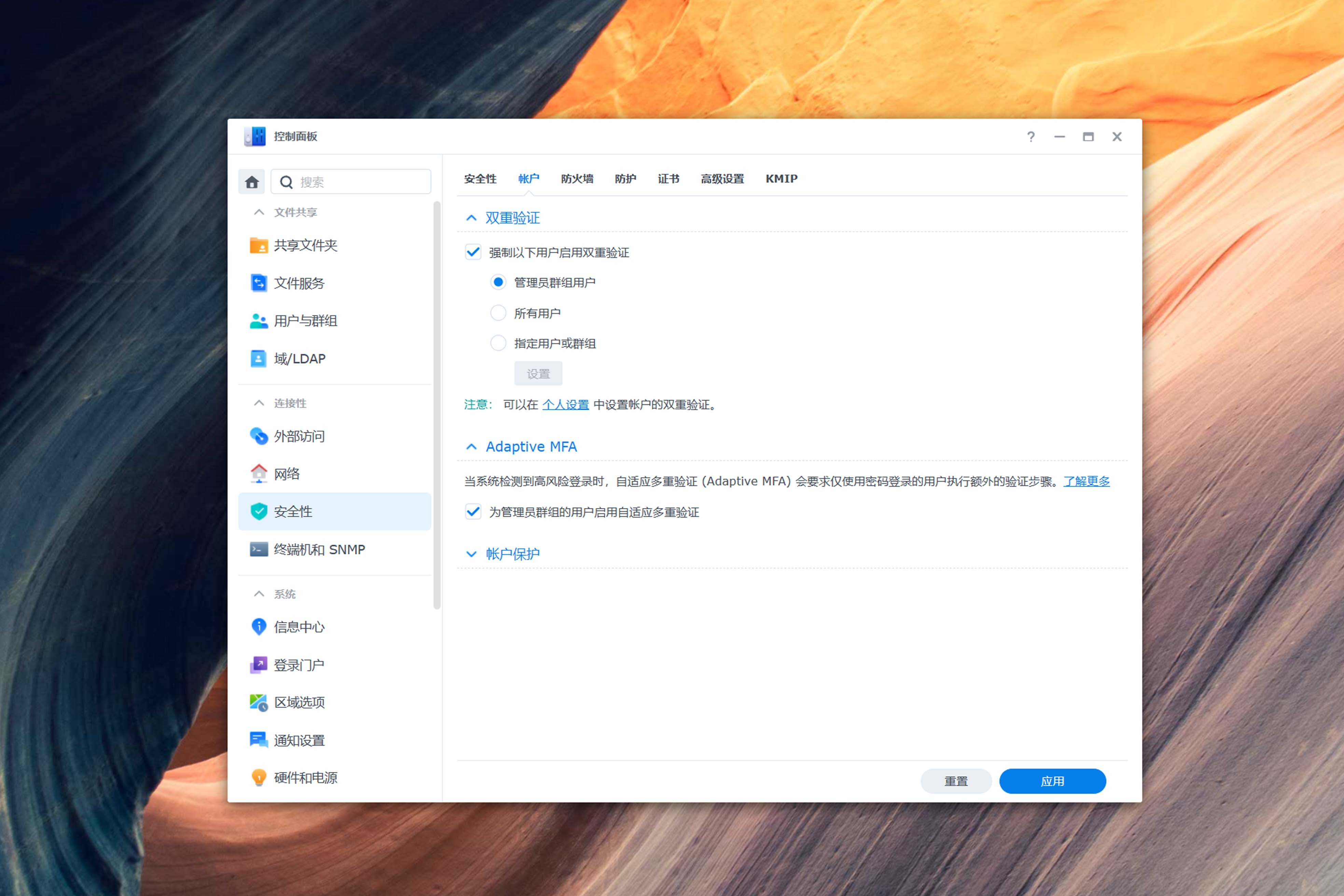
4️⃣生態應用
在之前的文章中我也提到過,羣暉這幾年OS研發重點一直是去重,說人話就是去掉無用功能+合併類似軟件。比如Photo+Moments合併成的Photos套件也隨着DSM7一直在迭代優化,最近一版1.5.0更新上了一直有很高呼聲的主題識別功能。
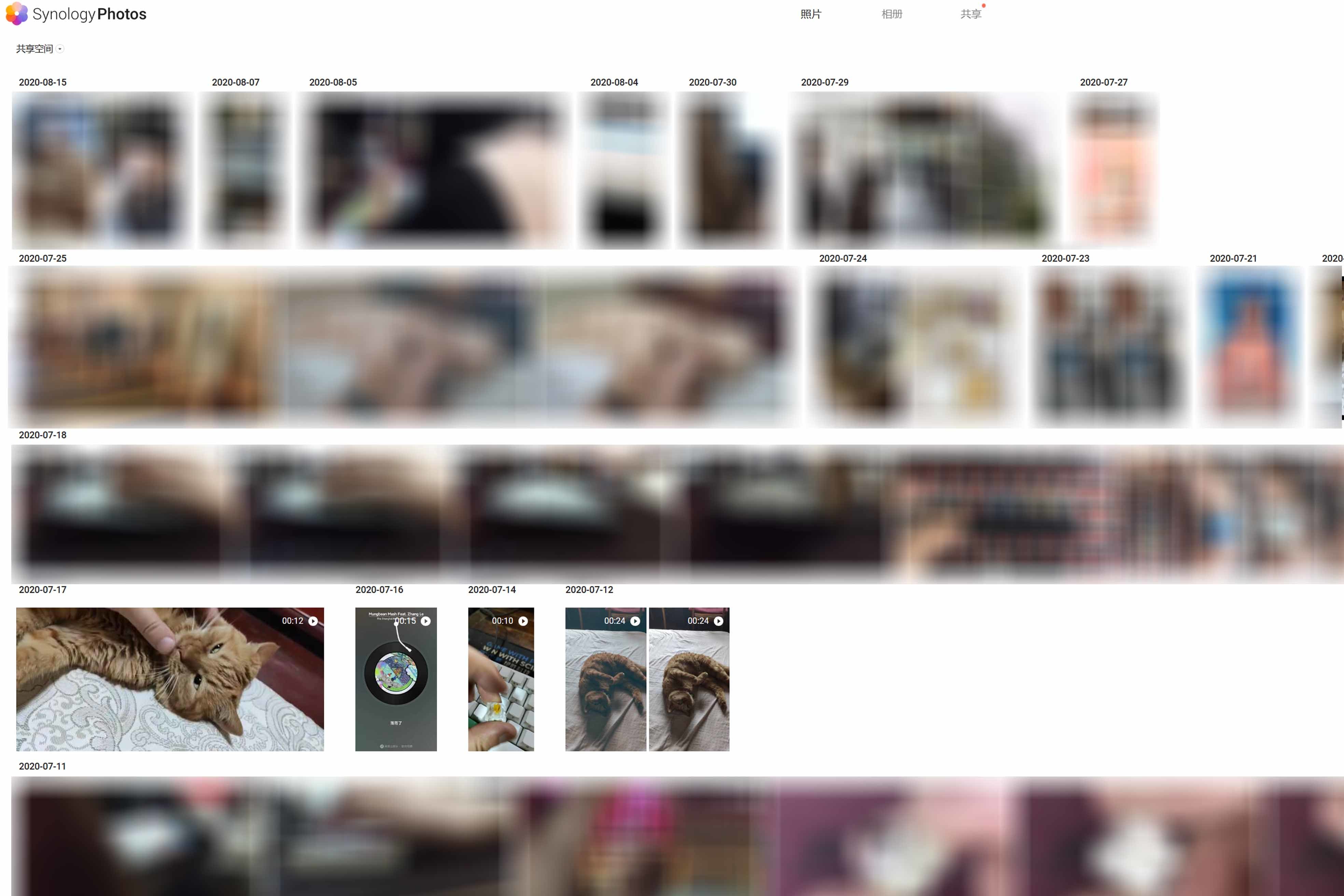
這次的DSM7.2更是大刀闊斧做了改革,比如支持庫比較老的虛擬機VirtualMachineManager就需要重新安裝,對用戶後續穩定使用其實是好事,下文會單獨說一下Docker玩法的改動。
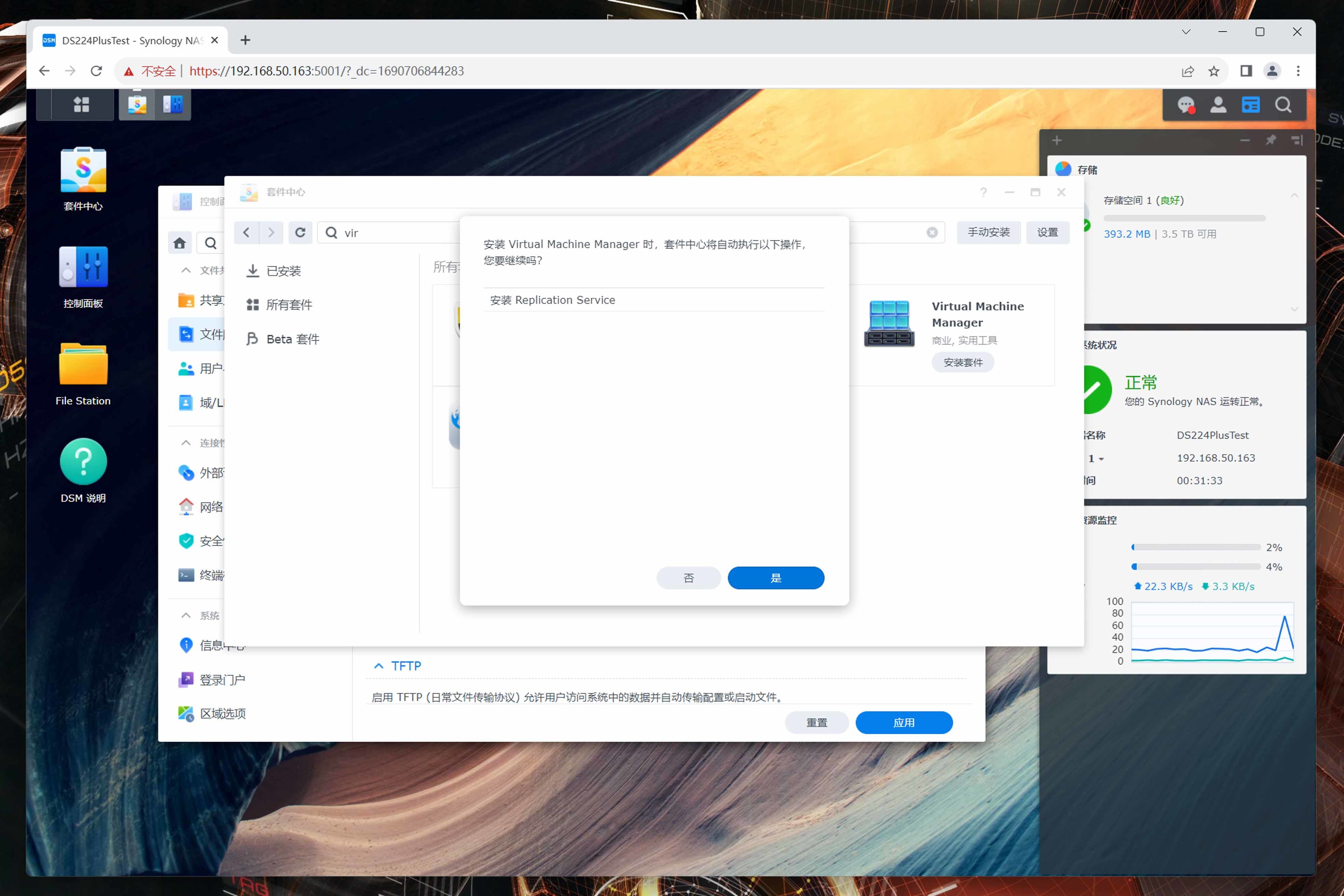
以上說的這些改動主要針對羣暉自研套件,引用老版本支持庫的第三方套件同樣也會受到一些影響,這裏分享一下羣暉社區的源,裏面提供的套件基本都更新到了最新可用版本:
https://packages.synocommunity.com/
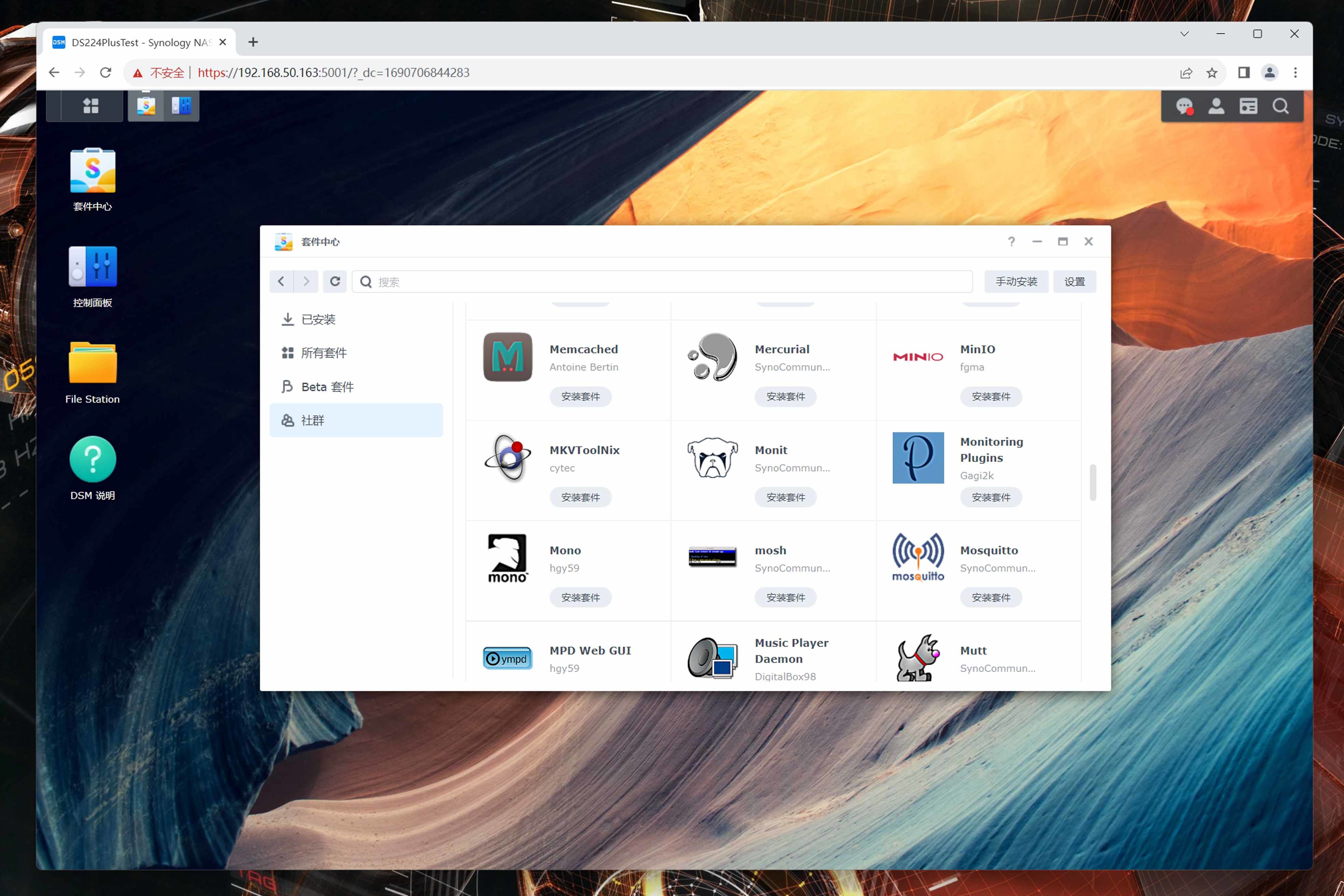
5️⃣拓展測試
羣暉官方對DS224+的內存說明是最大2G(板載)+4G(拔插)的支持,實際上這裏我上了一條金百達的8G內存,可以成功識別並開機,所以請大家放心加裝,不會有問題的。
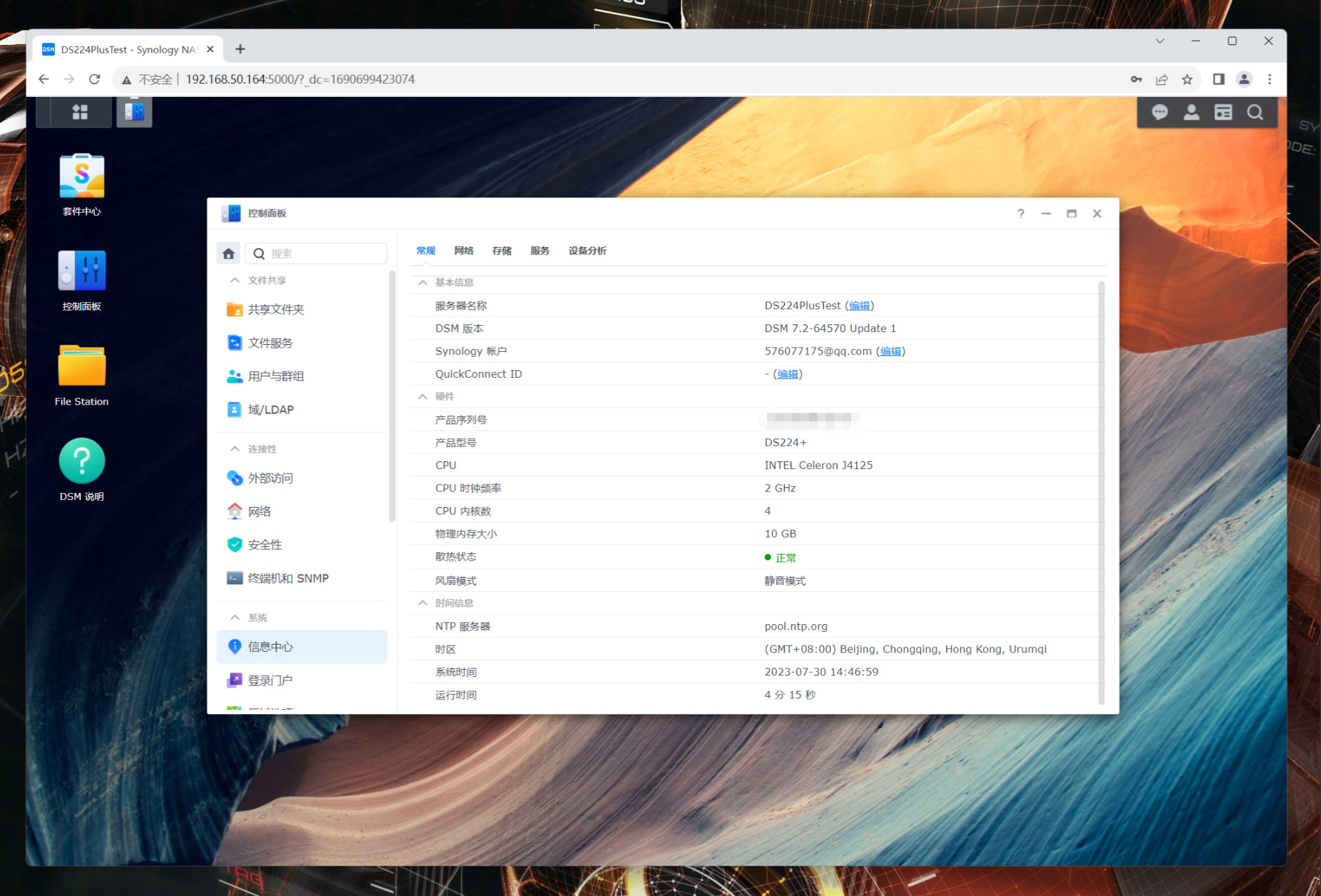
順道測試一下羣暉HAT3300這塊硬盤的讀寫性能,通過iotat命令進行系統信息抓取,可以看到在空載狀態下,整機io await值均在2-3ms以內,響應速度還是比較快的。

之後用羣暉自帶的硬盤測速工具(FIO)進行測速:
● 讀取方面,IOPS爲150,傳輸性能爲199MB/s,延遲爲16.2ms。
● 寫入方面,IOPS爲161,傳輸性能爲199MB/s,延遲爲6.3ms。
PS:這裏遇到個坑,羣暉自帶的硬盤測速工具,必須是空盤且有兩塊硬盤的狀態下才能執行操作,然而這兩個條件DSM並沒有說明,切記切記。
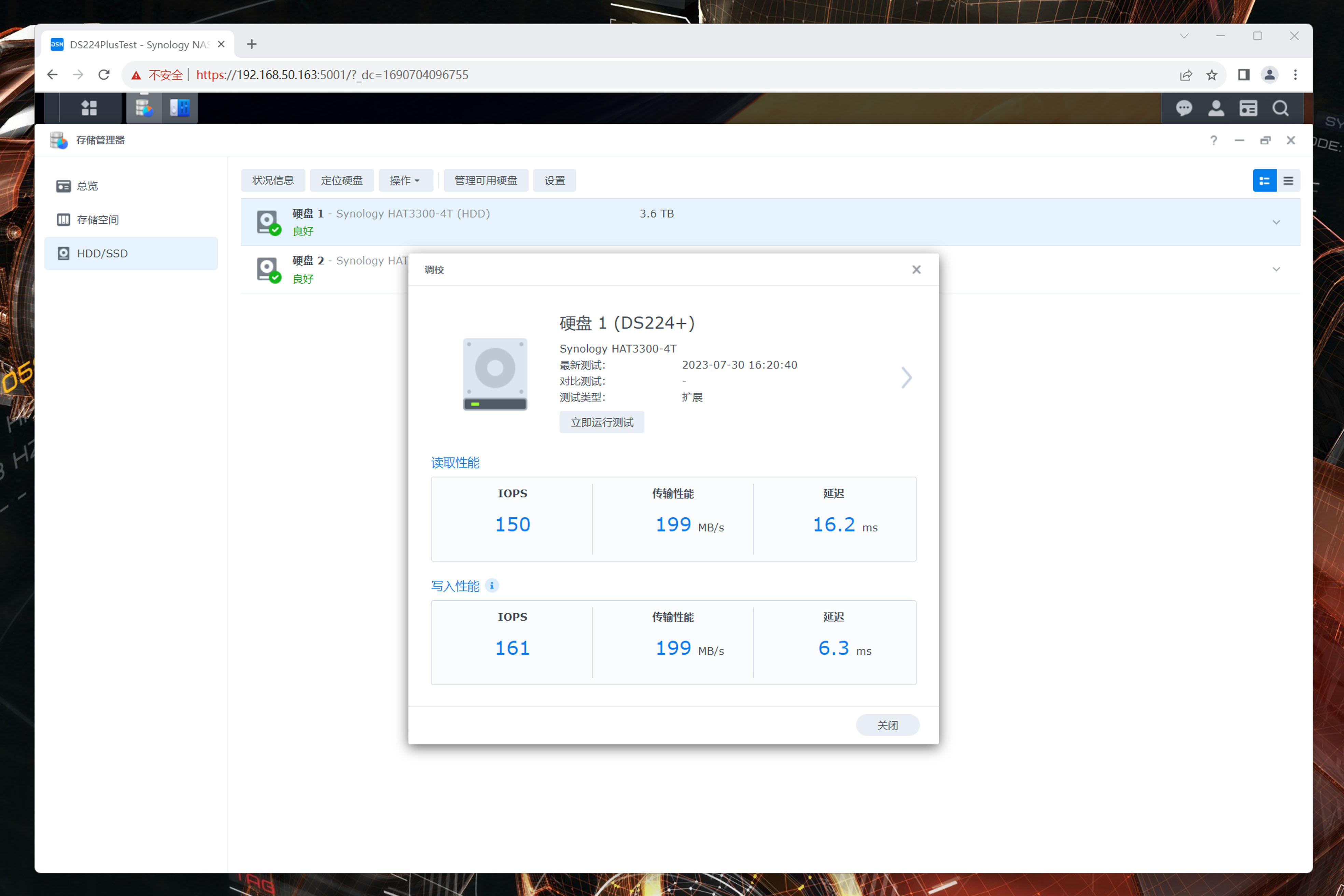
6️⃣網口聚合
考慮到有部分玩家已經將家中網絡環境升級到全2.5G,最後和大家分享一下鏈路聚合的部署方法,進入控制面板中網絡下的網絡界面,點擊新增中的創建Bond。
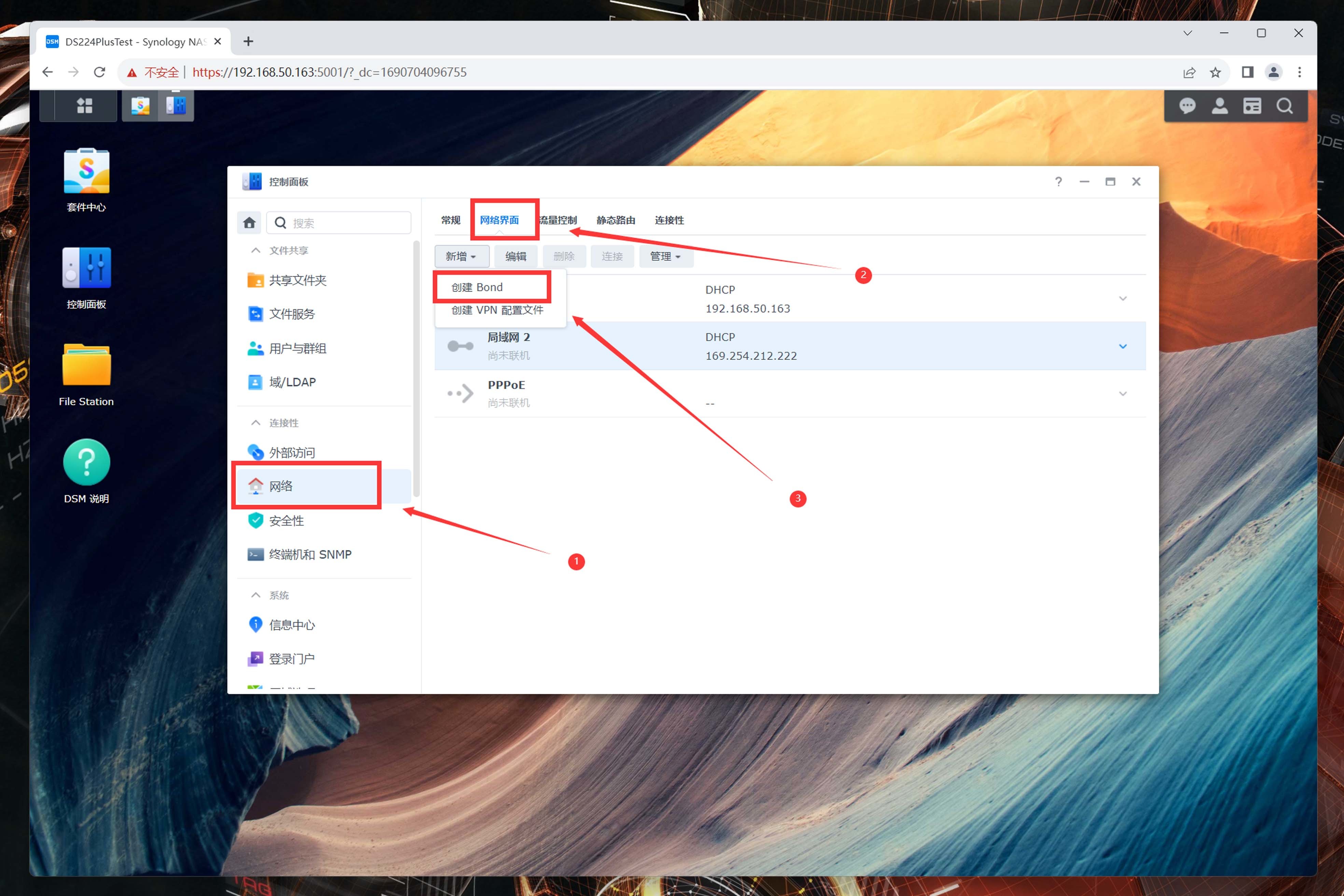
如果沒有特殊需求,正常選擇自適應負載平衡即可,系統會根據接發包情況自動調整網口的負載,如果交換機支持特殊協議,則按下圖說明按需切換模式。
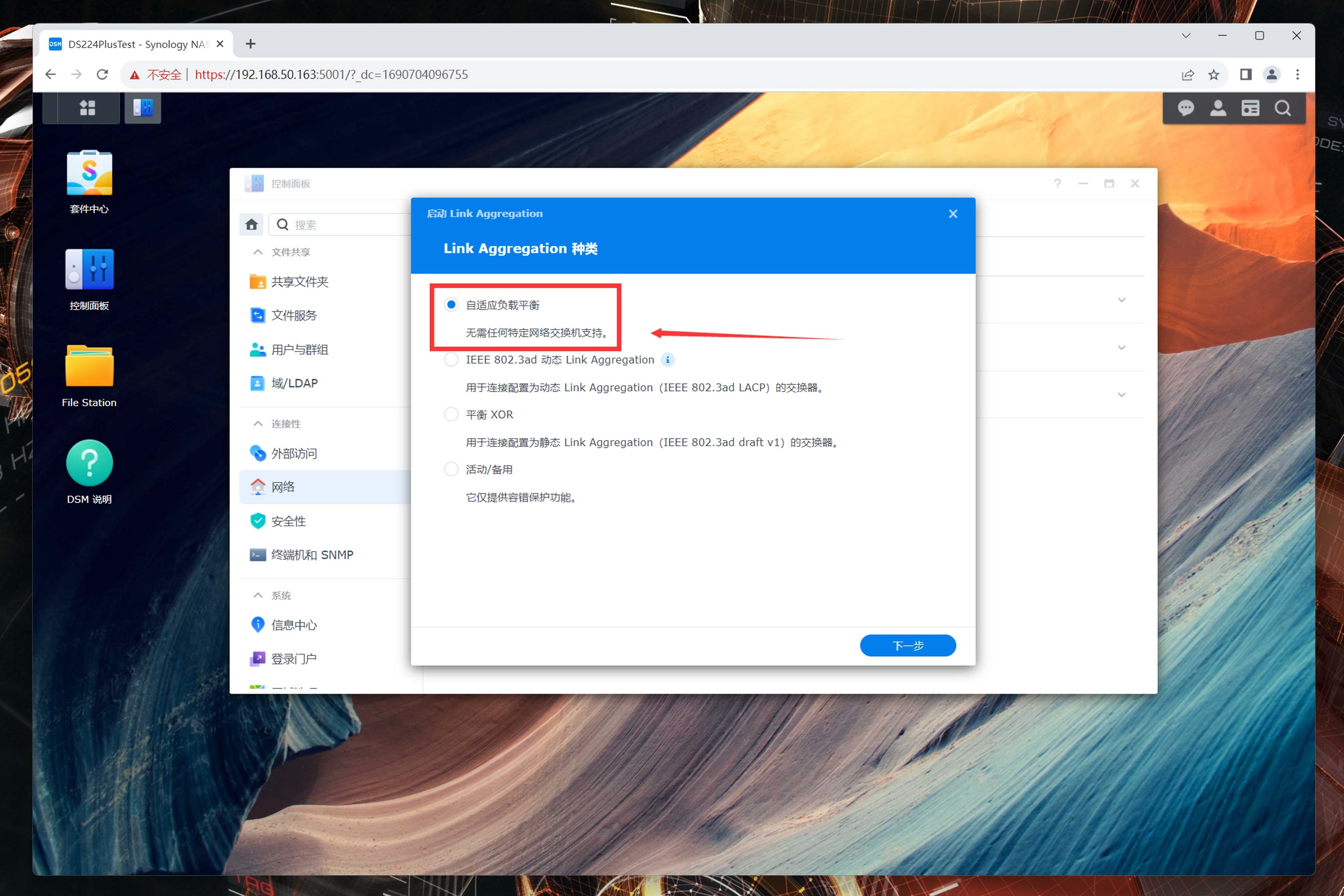
創建Bond完成後,將兩個網口都接入上聯交換機,交換機再接入路由器的2.5G網口,即可實現和下圖一樣的2Gbps總帶寬,操作還是比較簡單的吧。
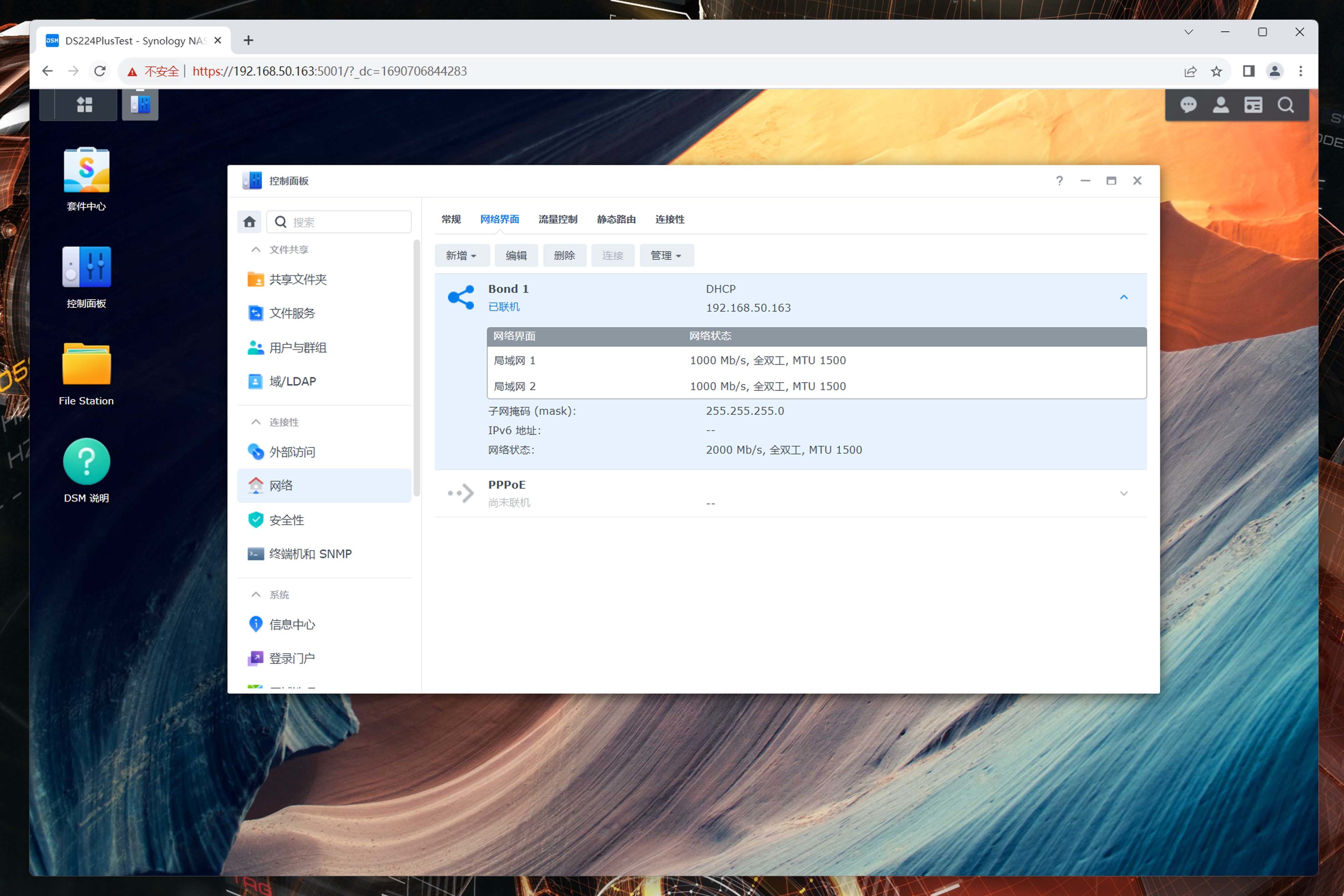
⏹ Docker解析
這一段分爲傳統圖形頁面部署和yaml部署兩部分,兩種部署方式適合的項目各不相同,所以分別選取了一個熱門項目作爲實操案例。
1️⃣改動解析
從老版本升級到DSM7.2的朋友應該都收到了提示,老版本Docker套件已經被全新的ContainerManager取代,需要刪除掉老版本套件方可繼續使用。
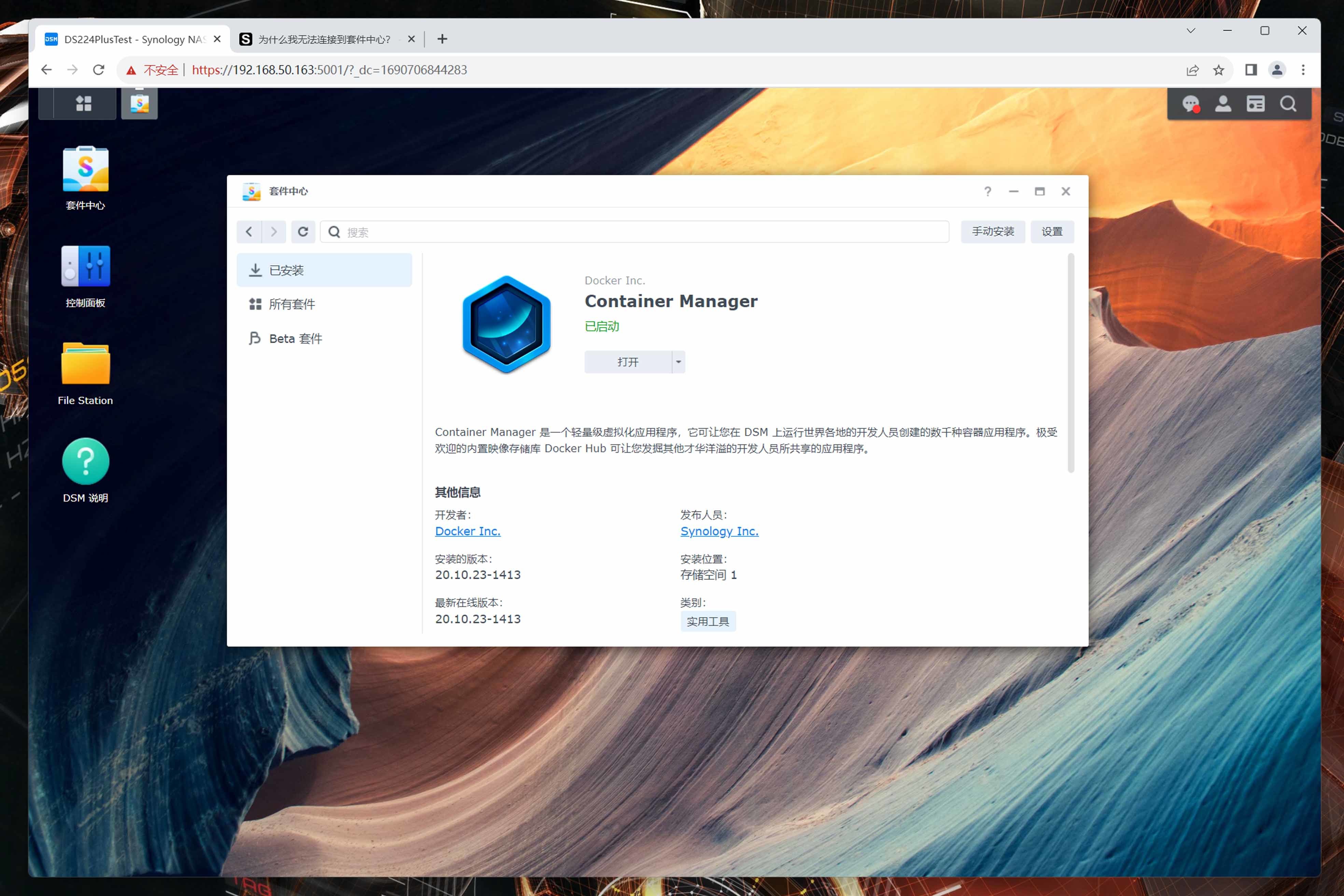
但嚴格來說,Docker引擎版本依舊是比較老的20.10.23,所以這次改動主要在前端UI以及編譯時羣暉RD針對自定義項目的一些改動,這也是爲什麼部分容器需要重新部署的原因所在。
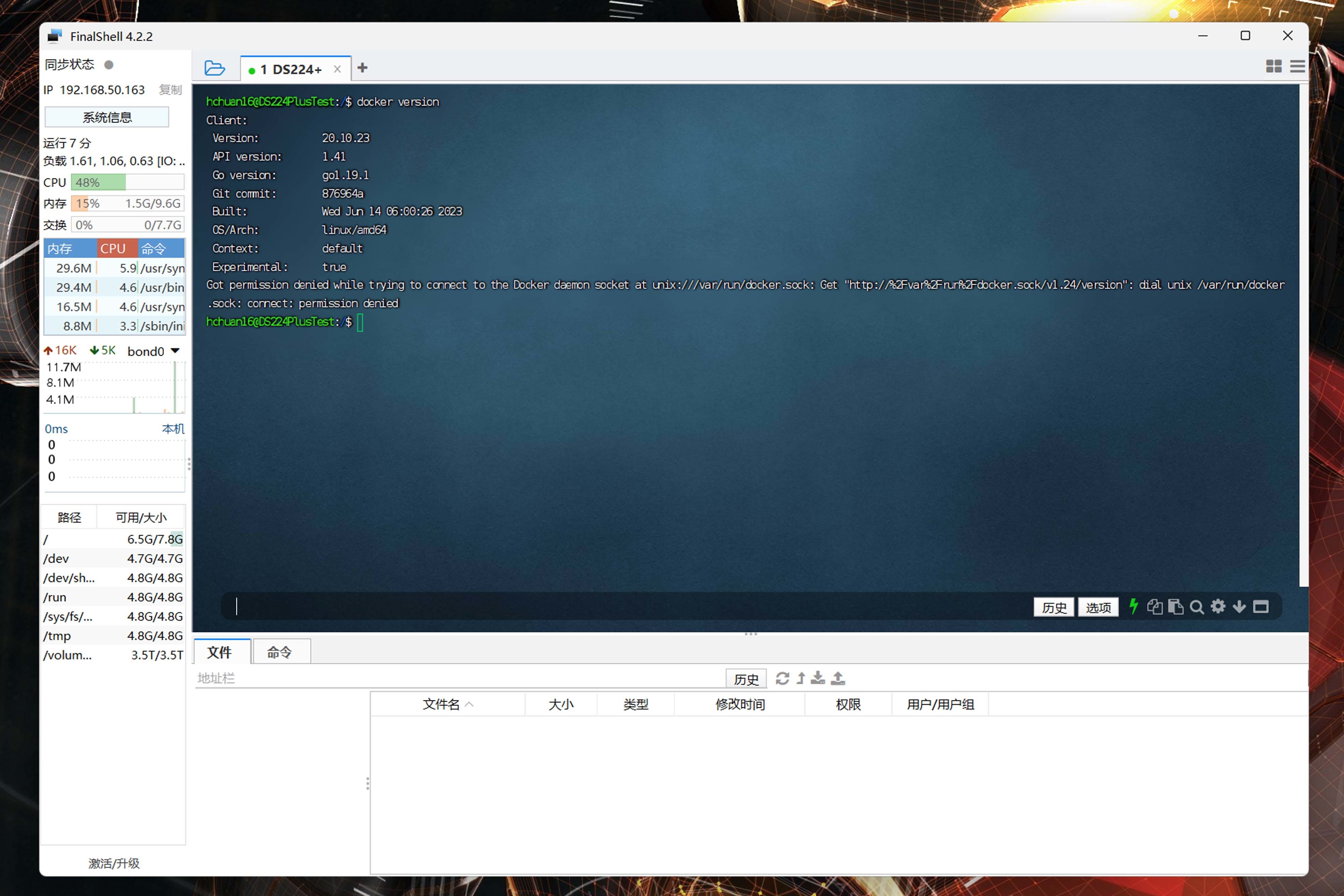
除了底層改動以外,ContainerManager對圖形UI也做了很大的改動,同時部署邏輯也做了大改,不僅簡化了參數配置的流程,同時也加入了Docker-Compose標誌性的yaml支持。
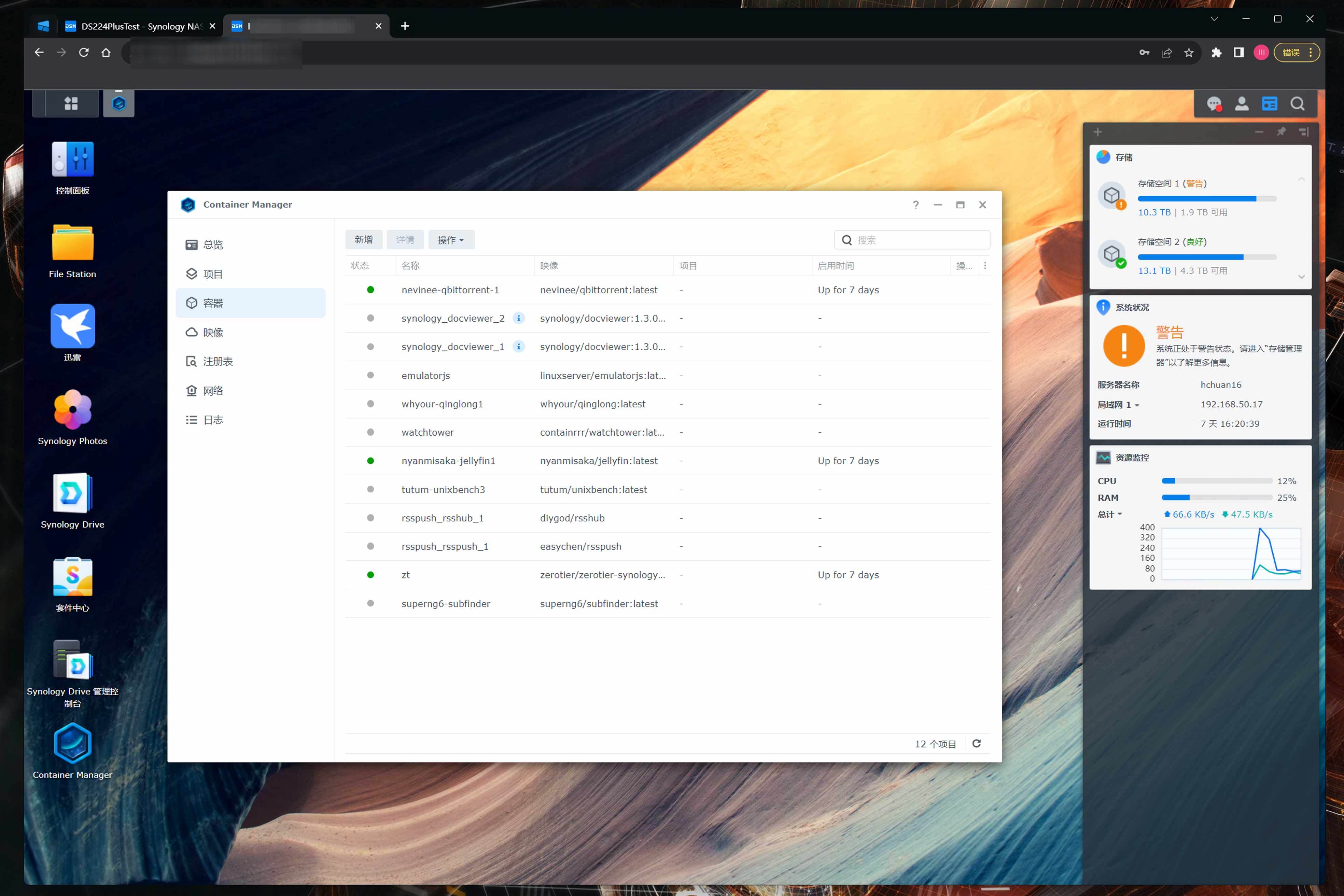
2️⃣傳統部署
下面直接開始用實戰講解,先表揚一下羣暉的RD,老用戶應該知道DockerHub經常抽風,ContainerManager內置了三個倉庫地址,設置入口如下:
點擊註冊表的設置,這裏預設了阿里雲、DockerHub以及DockerHub鏡像三個源,如果遇到鏡像下載慢的問題,可以嘗試手動修改庫提速。
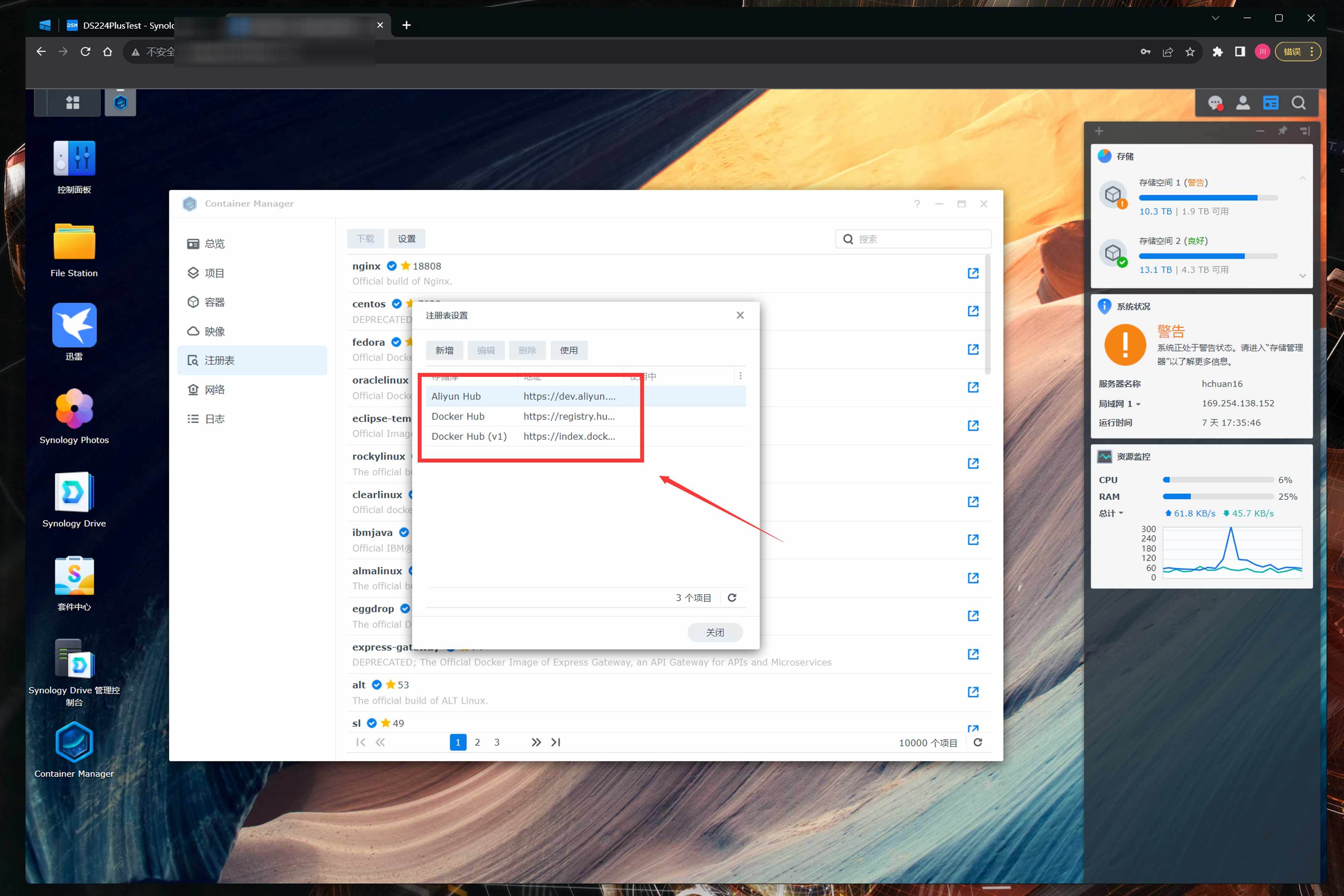
這裏以實用性非常強的網盤綜合管理工具Alist爲例,大家可以對比一下老版本Docker的部署方式,使用項目名稱爲xhofe/alist。
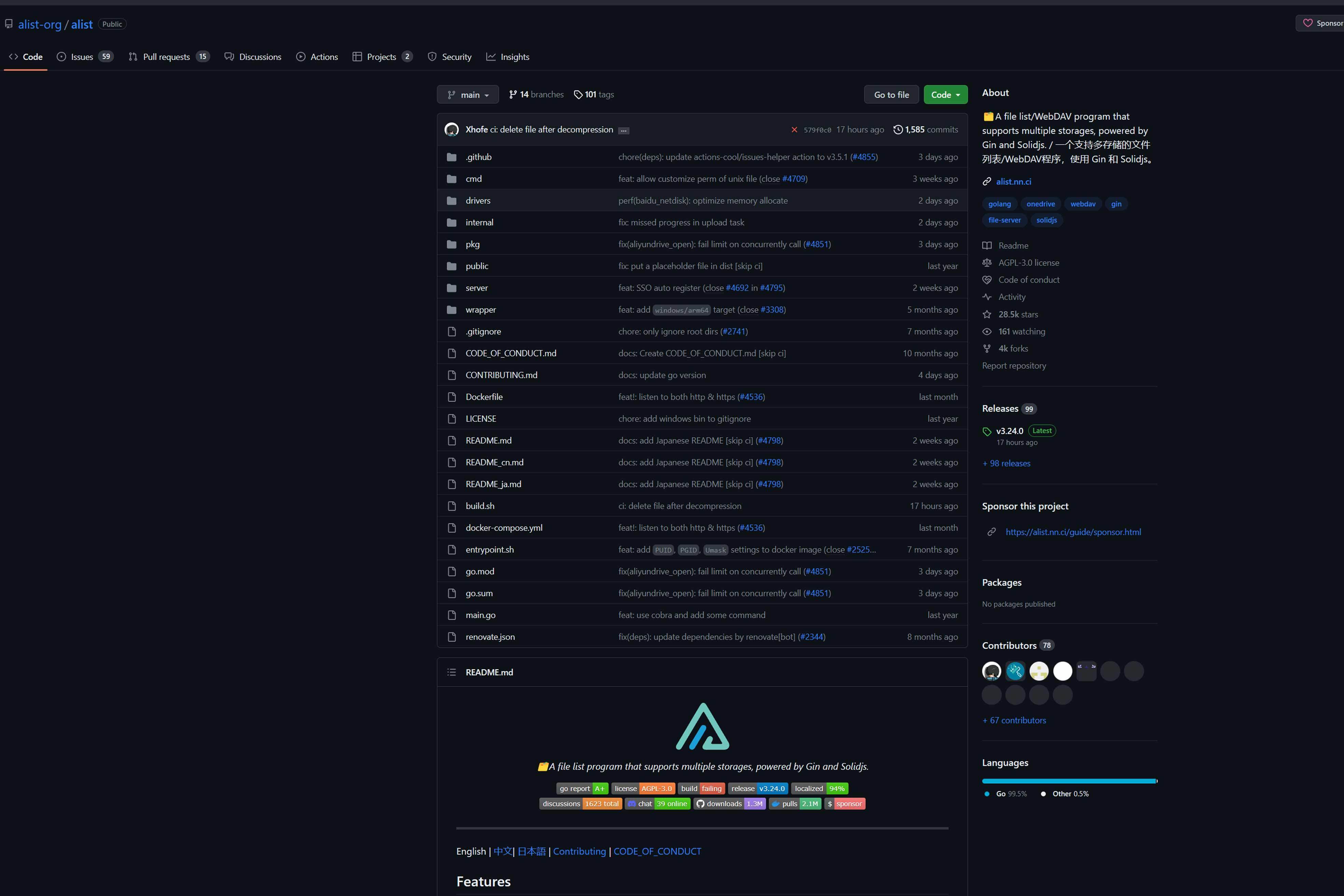
第一步依舊是搜索+下載項目鏡像,進入ContainerManager點擊註冊表,搜索到結果後雙擊開始下載xhofe/alist的鏡像,這一步會彈出標籤選擇,一般用默認的latest即可。
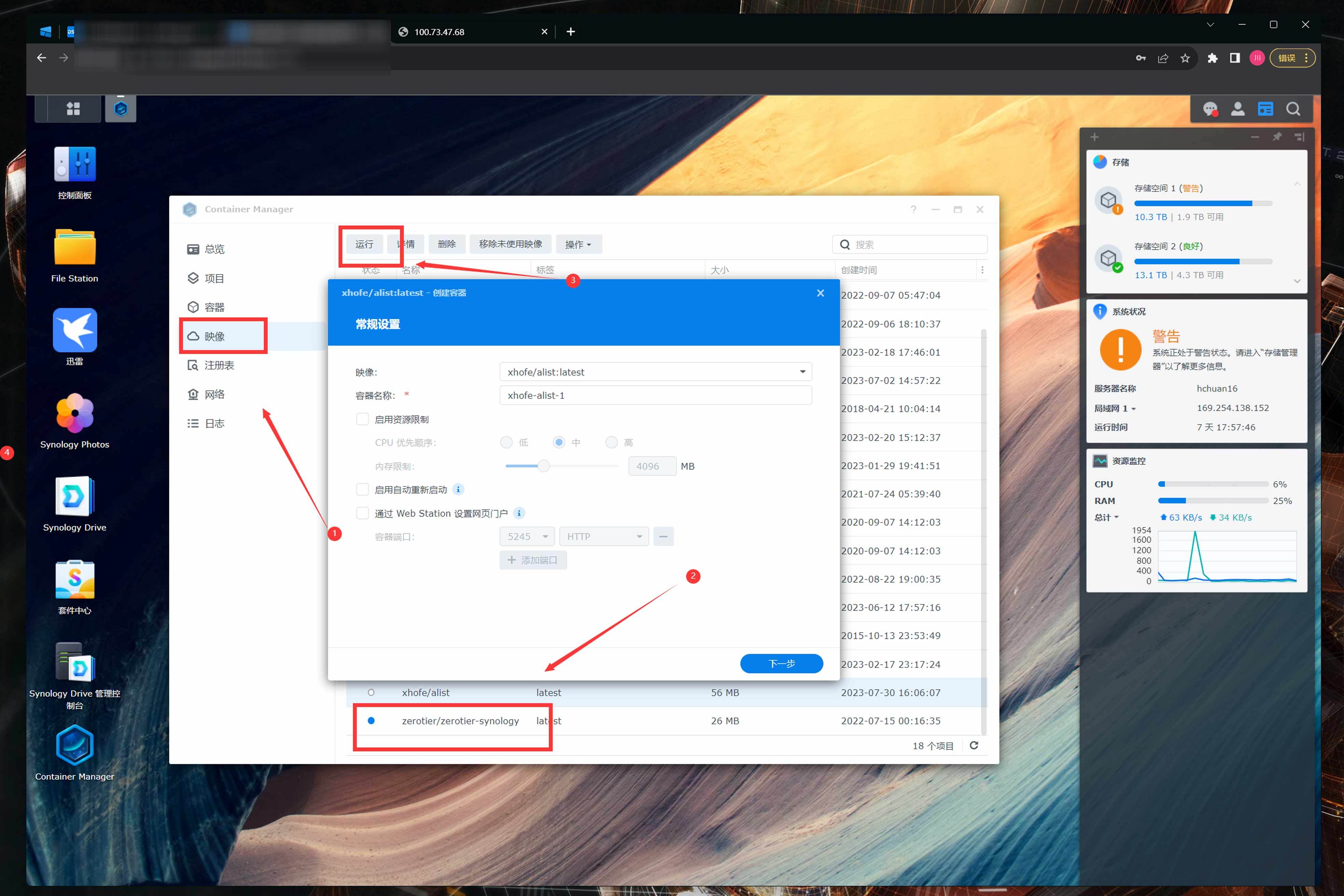
鏡像下載完成後正常會跳轉到映像頁面,選中alist的鏡像後點擊運行,接下來開始正式進入部署環節。
PS:考慮到系統升級重啓以及異常斷電的可能,建議部署容器時勾選上啓用自動重新啓動這個選項。
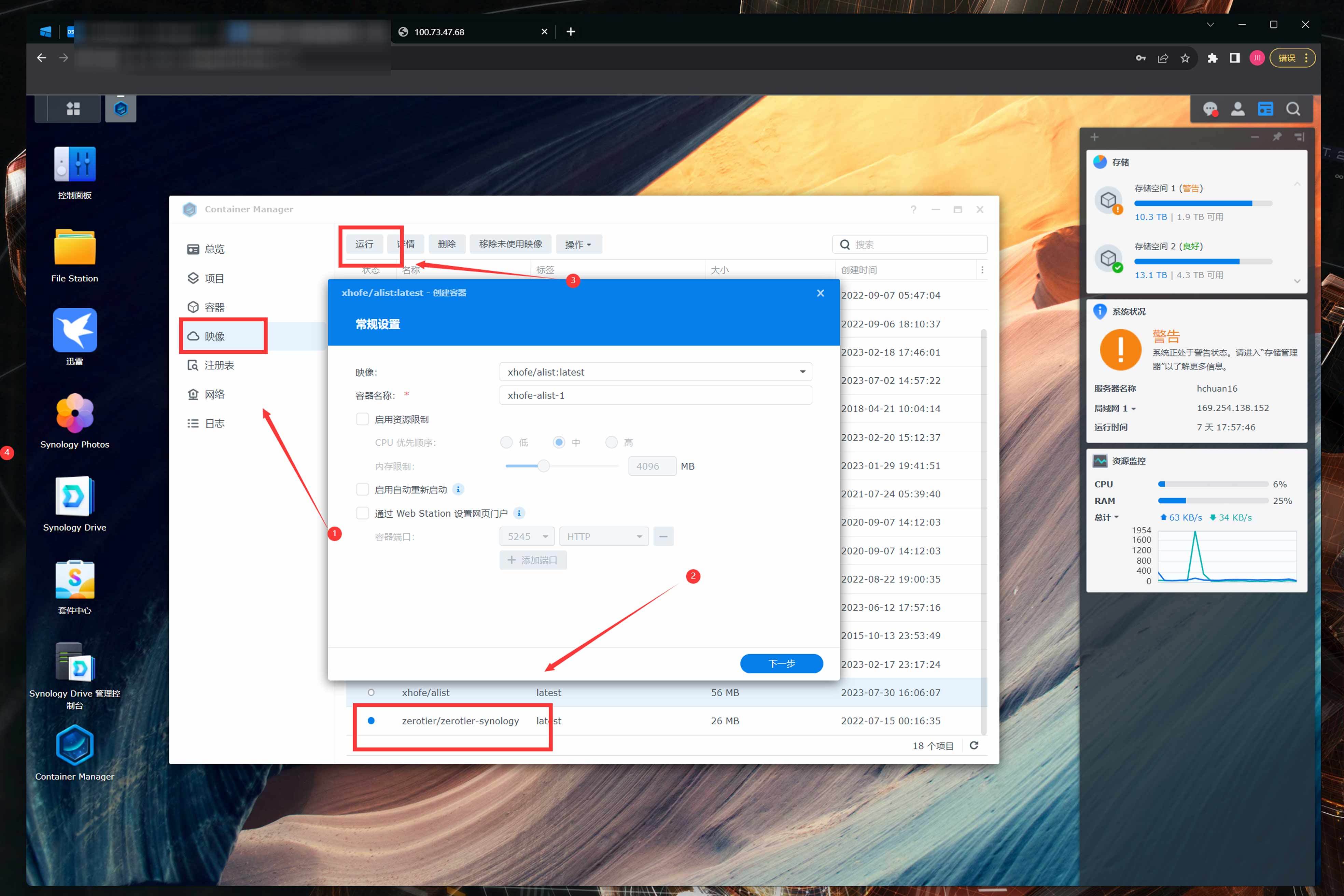
第二步開始配置容器參數,相比老版本Docker管理,ContainerManager將所有配置項目都做到同一頁面中,邏輯類似Portainer,相比而言更方便,這裏修改兩條規則:
● 首先填寫現有端口轉發規則,一共有兩條,端口號一致就行,容器端口是5244的就填寫5244,容器端口是5245的就填寫5245。
● 其次創建一條文件掛載規則,本地文件夾創建一個名爲alist的新文件夾,容器掛載文件夾填寫爲/opt/alist/data。
上面說的本地文件夾名稱和項目作者給的有點區別,掛載關係沒錯就行,如果你不懂docker的代碼組成,請直接照抄上面的配置。
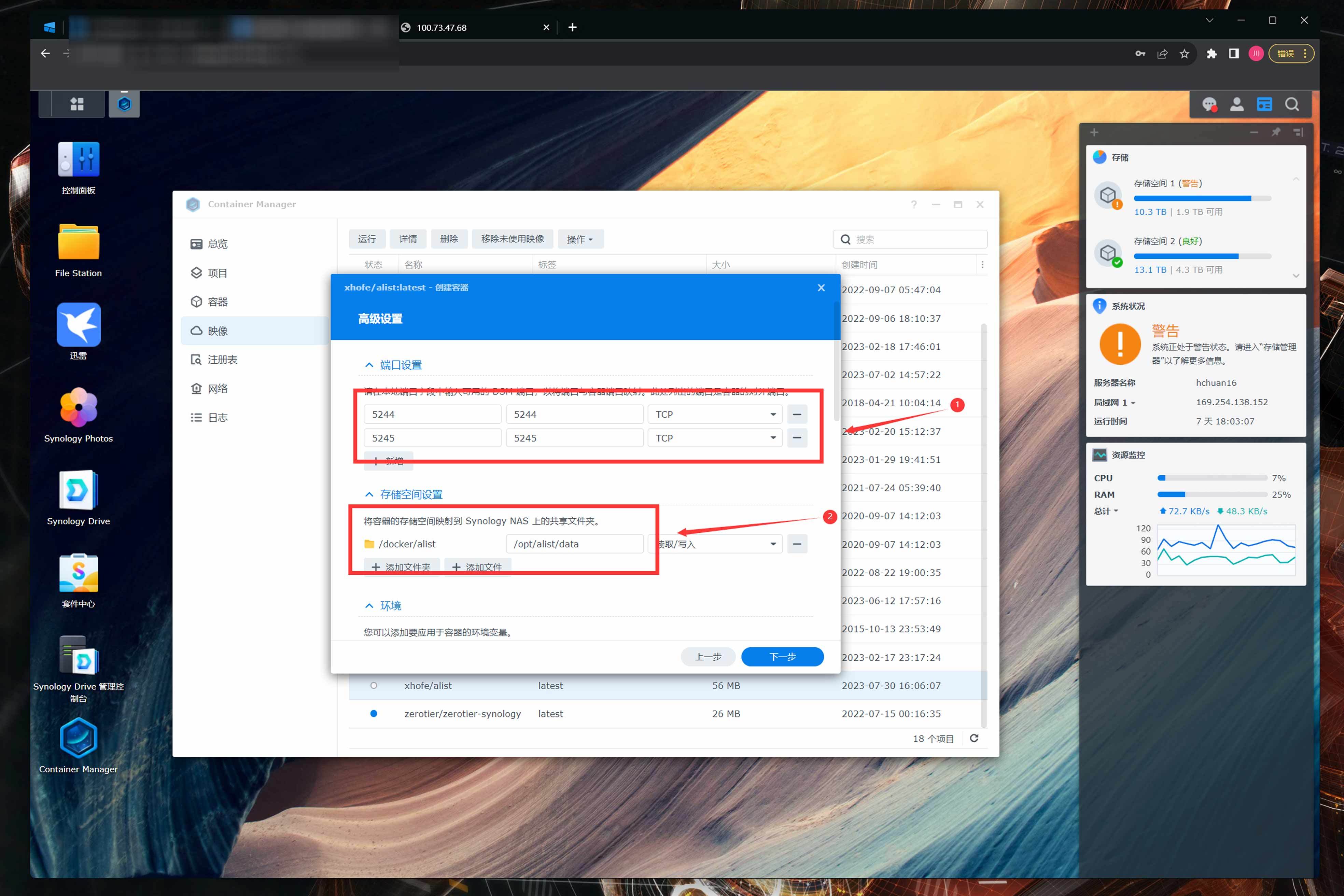
最有實際意義的改動是自定義容器權限,ContainerManager給了兩個選擇:
● 第一種是使用高權限執行容器,也就是賦予全部權限,對Zerotier這類對NET_Admin有需求的項目來說是剛需,這個容器我就修改成了全權限。
● 第二種是配置功能,用戶可以根據項目需求自行賦予容器指定的權限,相比上一種全權限來說會更安全一些。
如果能看的懂Docker命令規則,其實在-env部分就能看出來部署時需要賦予什麼權限,假如你懶得學習,部署容器時候都改成使用高權限執行容器也沒啥問題。
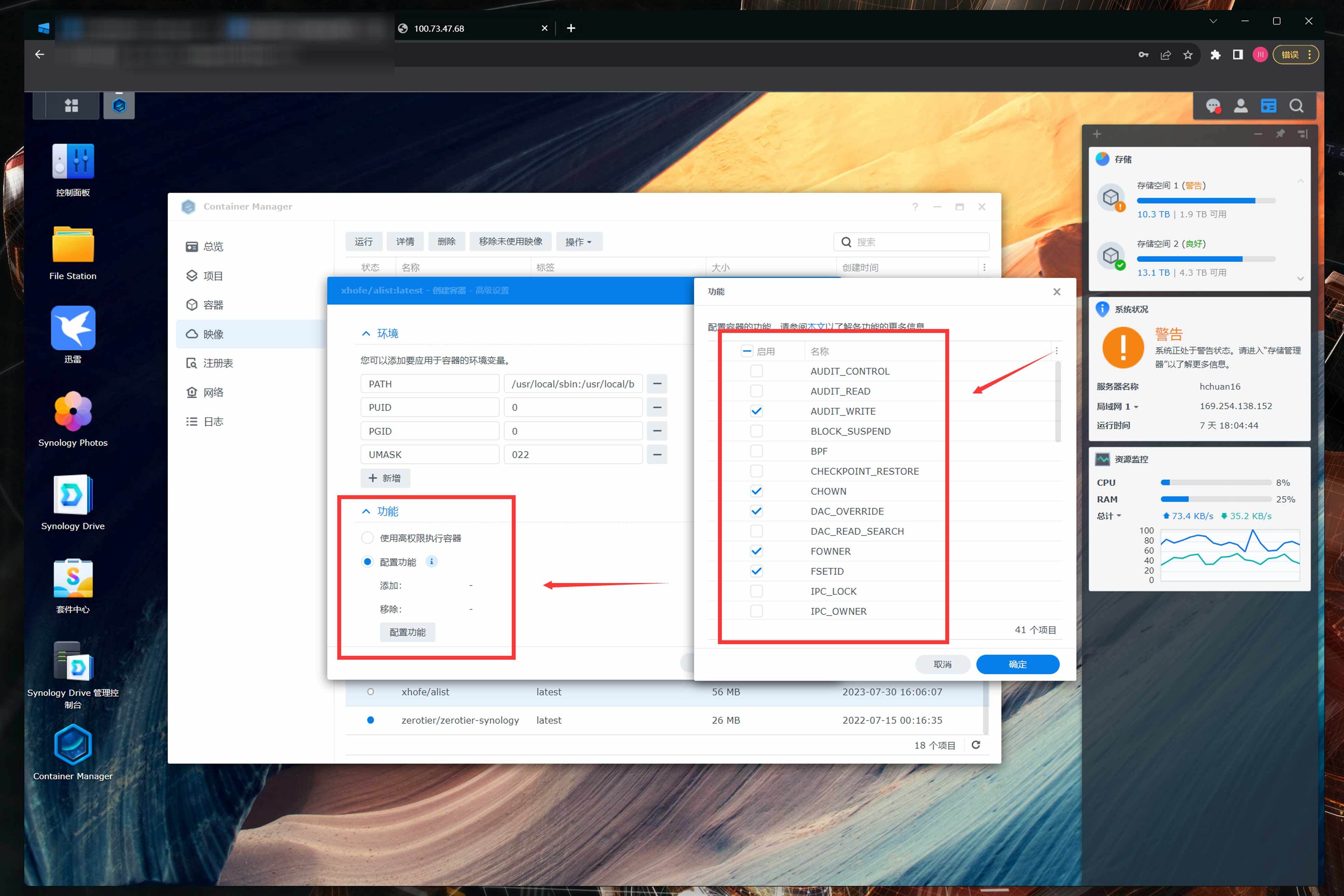
網絡這裏要重點說一下,和DSM6.x系統有很大區別:
● 老版本docker支持容器獲取IPv6協議的公網IP,所以使用Bridge無所謂,然而新版本ContainerStation默認關閉IPv6功能,所以用IPv6解析域名的用戶請改成host模式。
● 當然如果你是Zerotier或者Tailscale這類SD-WAN用戶就無所謂了,選擇Bridge可以直接走IPv4協議訪問,這裏我選擇的是默認的Bridge網絡。
如果你看不懂上面這段說明,並且也沒有IPv4協議的公網IP,老老實實翻一下我之前寫的Tailscale教程,部署好SD-WAN之後無腦選擇Bridge就好。
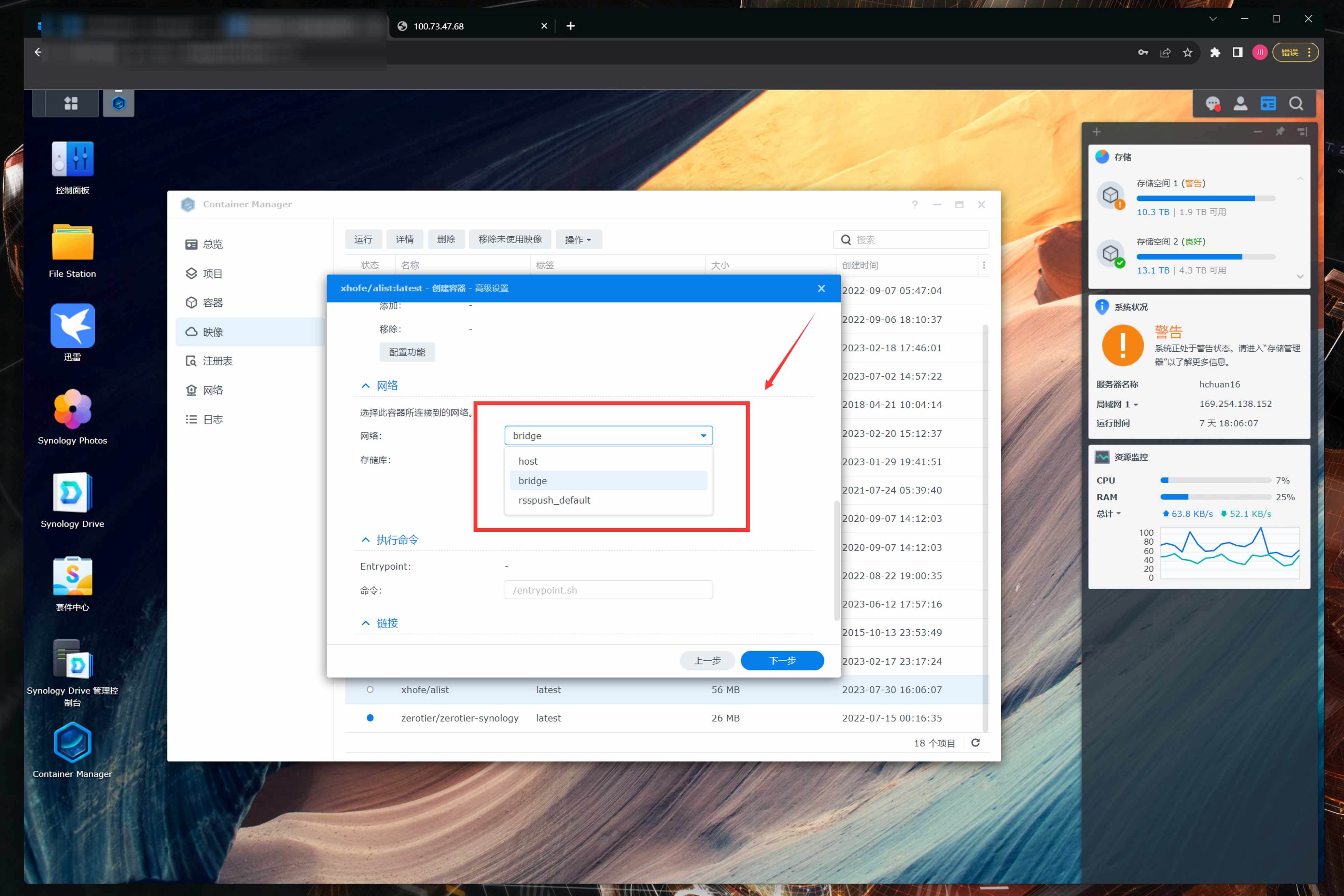
全部參數確認修改完成後,點擊完成即可,至此部署操作已經全部完成,是不是足夠簡單?
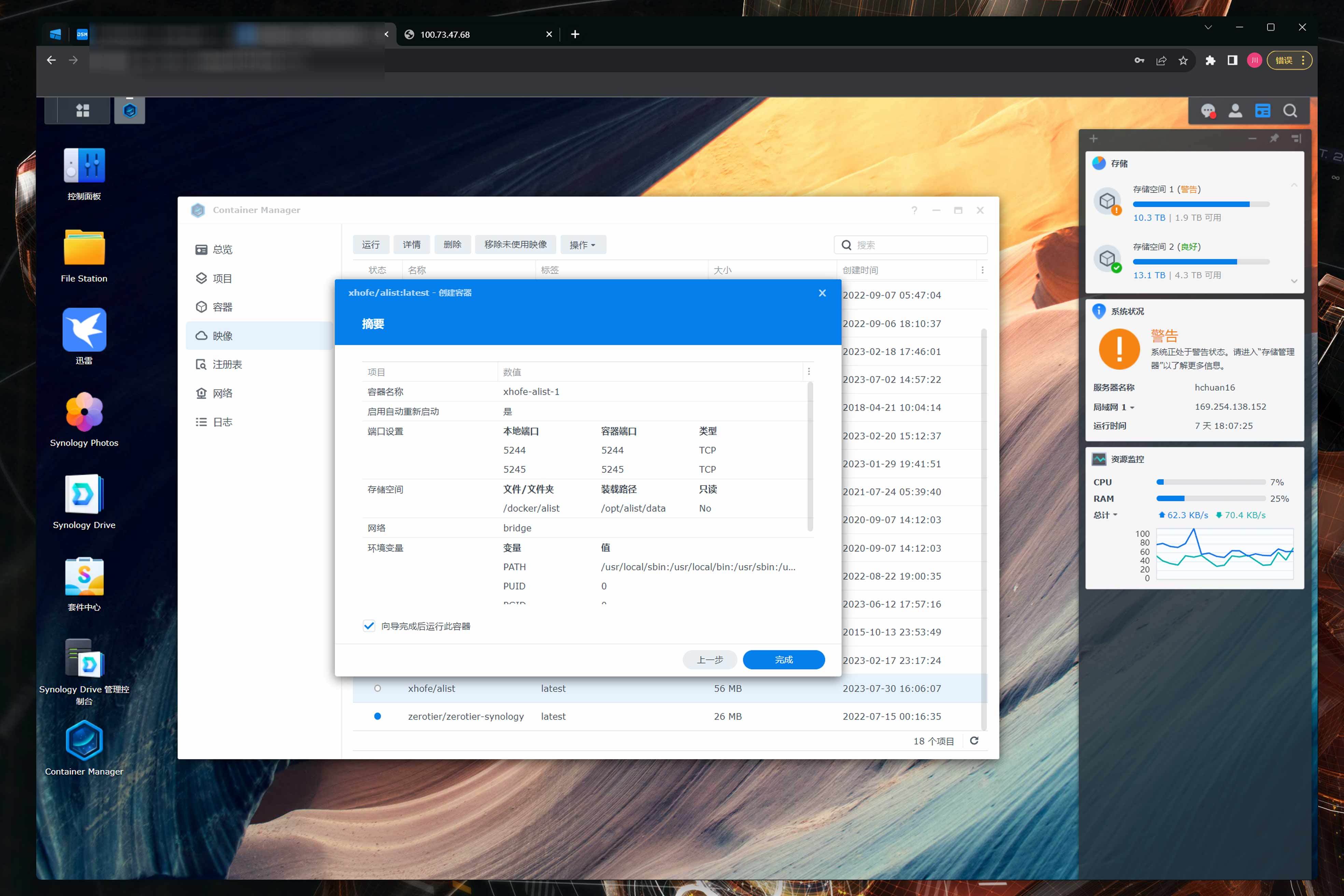
等執行完成後瀏覽器輸入IP+5244端口號即可訪問Alist的網頁後臺,相比老版本Docker那種一路下一步的操作邏輯,個人認爲這種一個頁面全搞定的方式更方便一些。
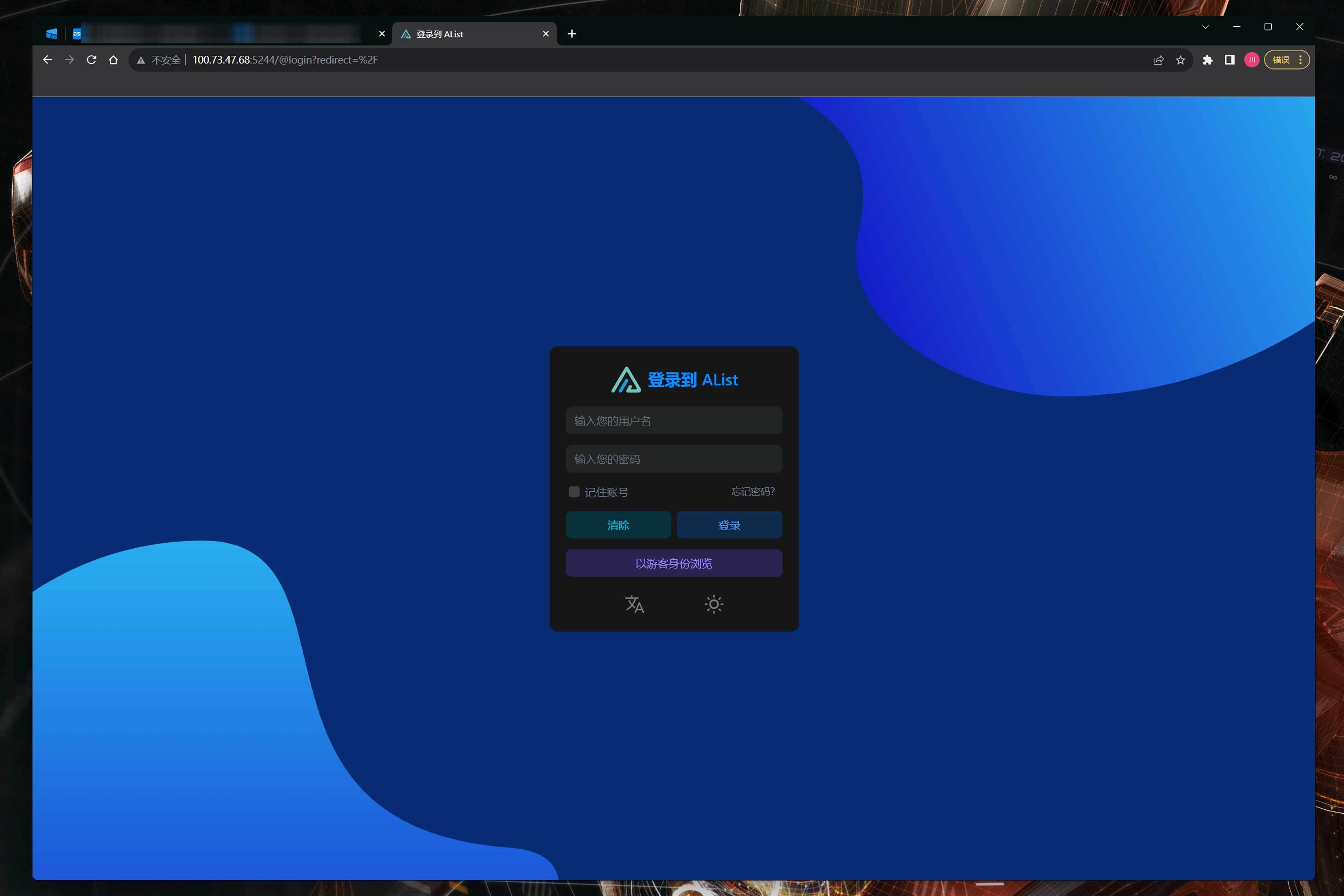
3️⃣yaml部署
ContainerManager的更新不僅僅是多了權限管理,同時也多了一鍵執行yaml文件的圖形頁面支持,這項功能對部署複雜項目的幫助非常大(當然也需要一定的容器知識)。
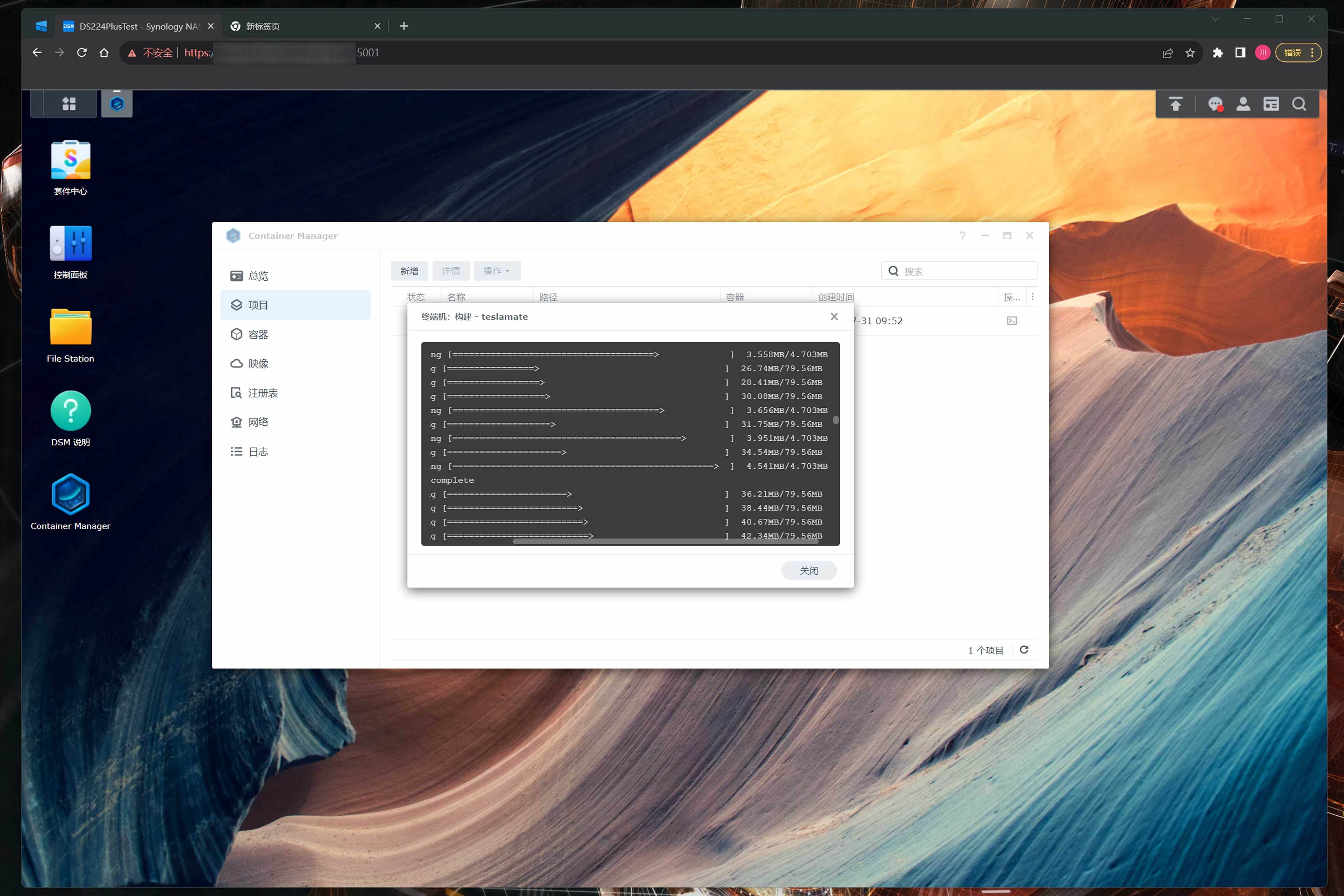
這裏以特斯拉官方項目TeslaMate爲例,部署該項目需要關聯teslamate、database、grafana和mosquitto一共四個容器,如果走老版本Docker管理器很容器出現關聯錯誤導致失敗。
https://docs.teslamate.org/docs/installation/docker/
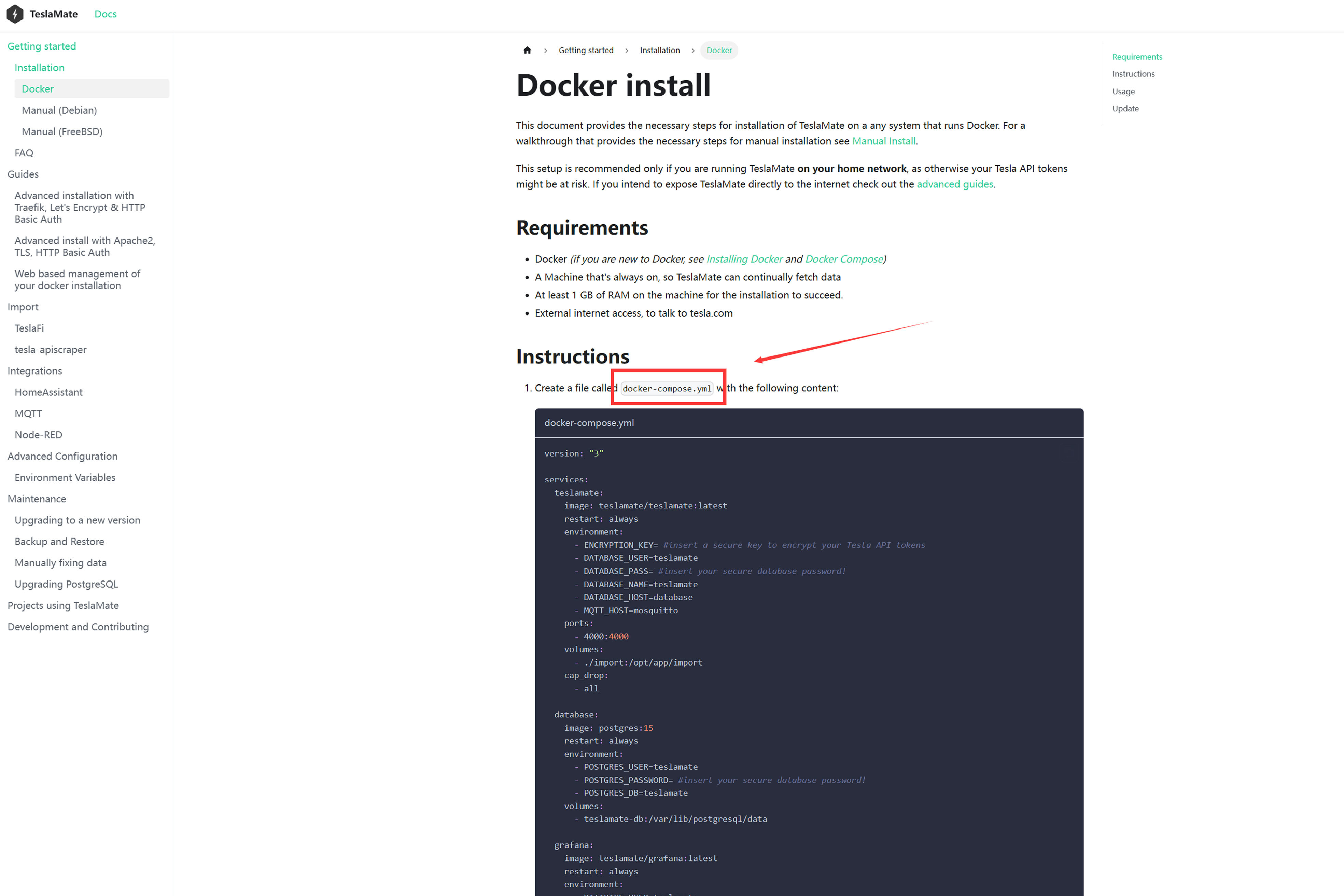
在多了yaml支持之後,TeslaMate的部署就非常簡單了,第一步先創建用於執行的yml文件,在電腦桌面創建一個新的txt文檔,直接將特斯拉給的代碼模板複製進去。
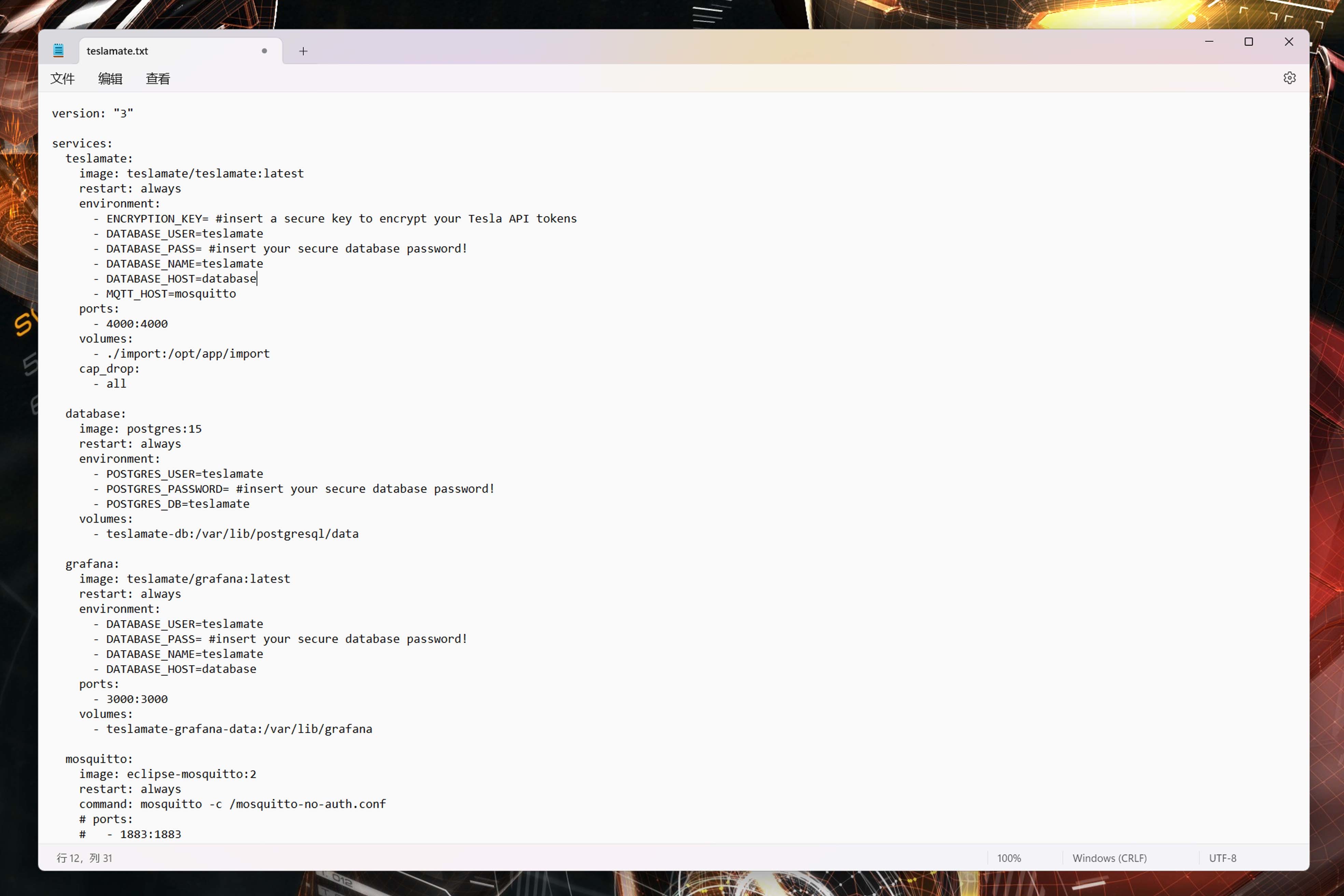
複製完代碼之後,按照特斯拉官方說明填寫API Key、創建Database密碼以及修改這四個容器分別需要掛載出去的文件夾路徑,需要修改的地方已經給大家標註出來了。
PS:特斯拉的API key需要填寫的是特斯拉官方給的實際祕鑰,Database的密碼則是自行設置,yml文件裏面配置成一樣的就行。
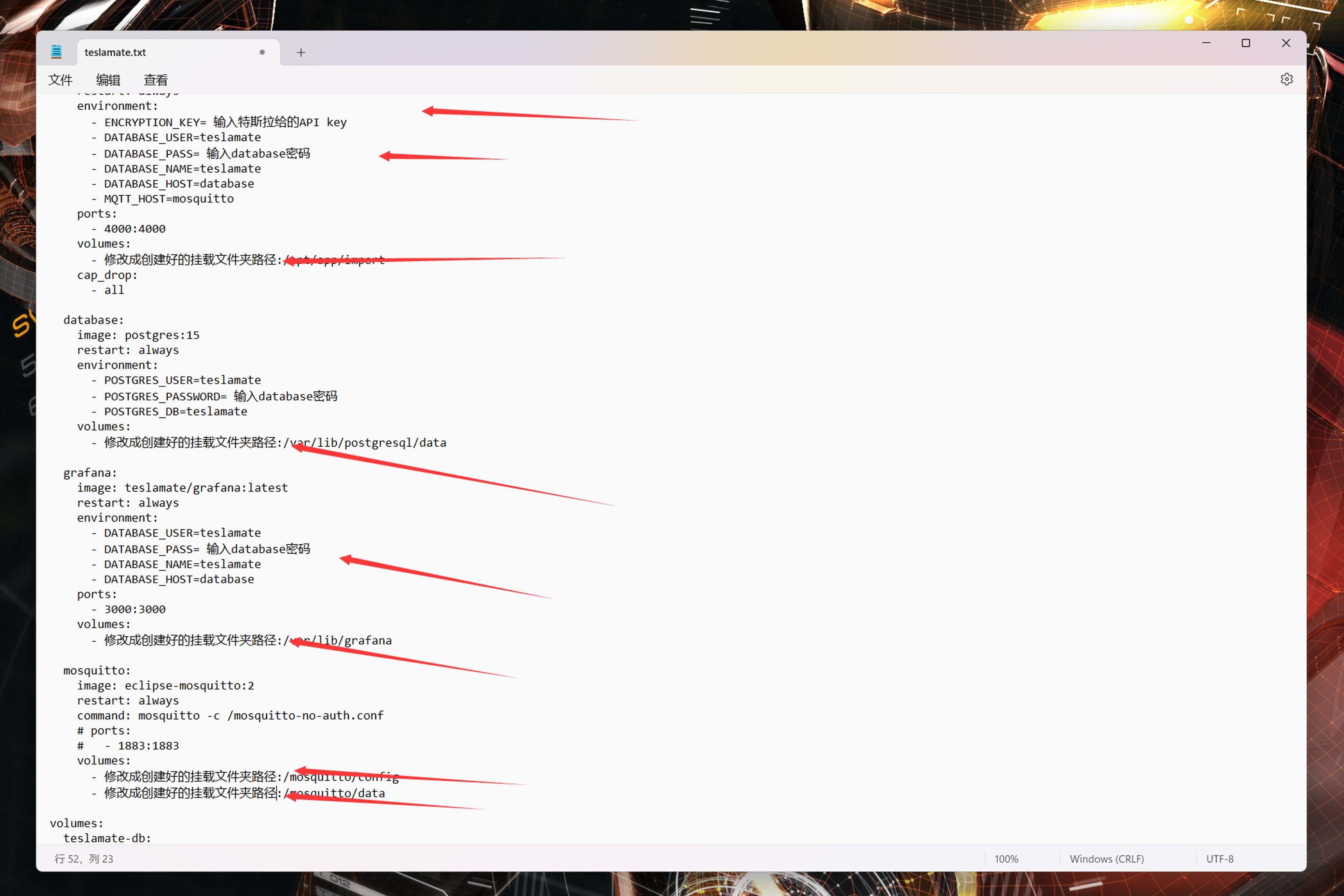
全部代碼修改完成後保存並關閉文檔,將文檔原本的.txt後綴名修改成.yml,至此ContainerManager可執行的yaml文件編輯完成。
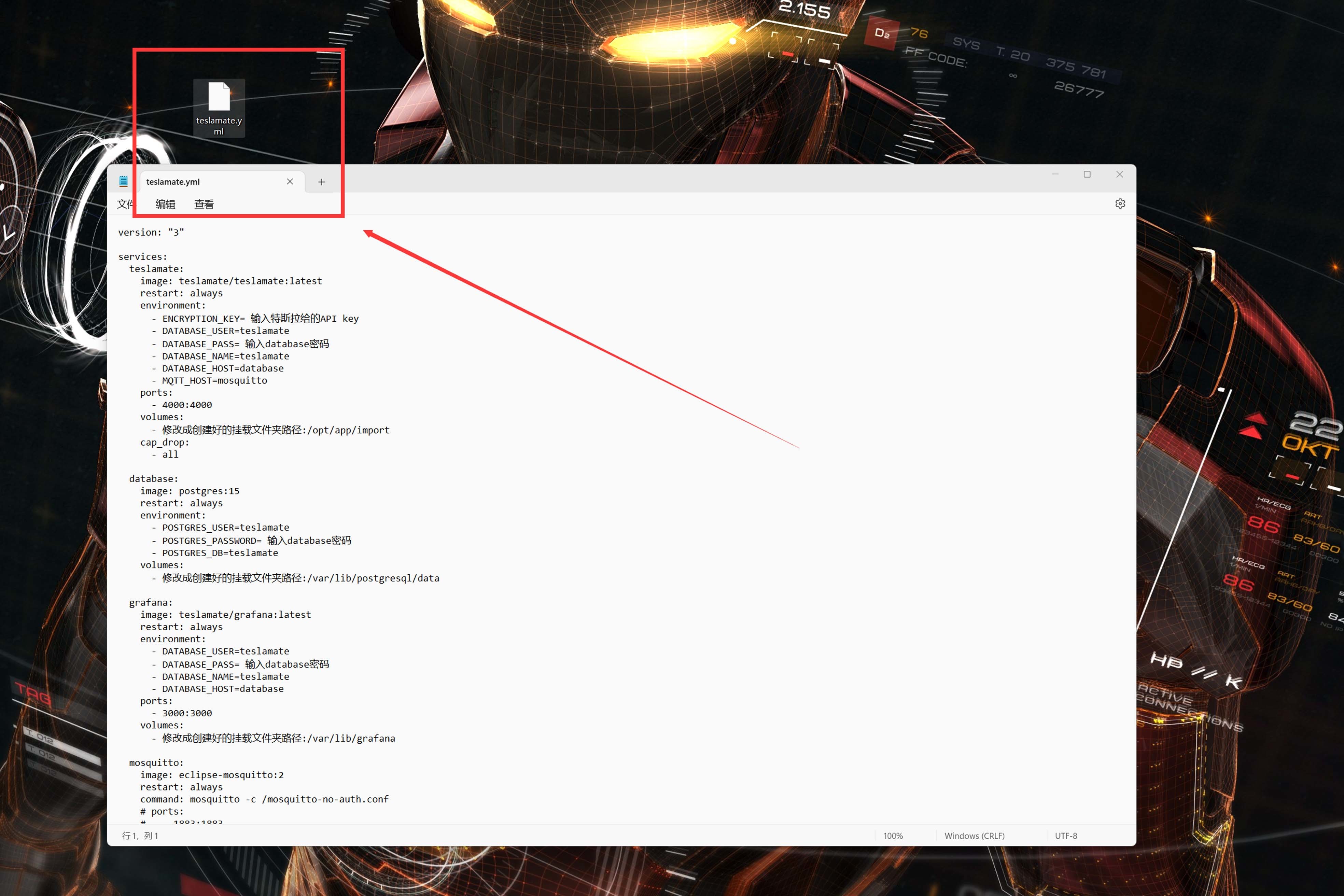
第二步開始部署,編輯完yml文件之後回到羣暉的網頁後臺,先進FileStation創建一個用戶保存配置文件的文件夾,這裏我放在Docker目錄下。
PS:這裏我將yml文件上傳到這個文件夾下是爲了後期好修改,和這次部署沒啥關係。
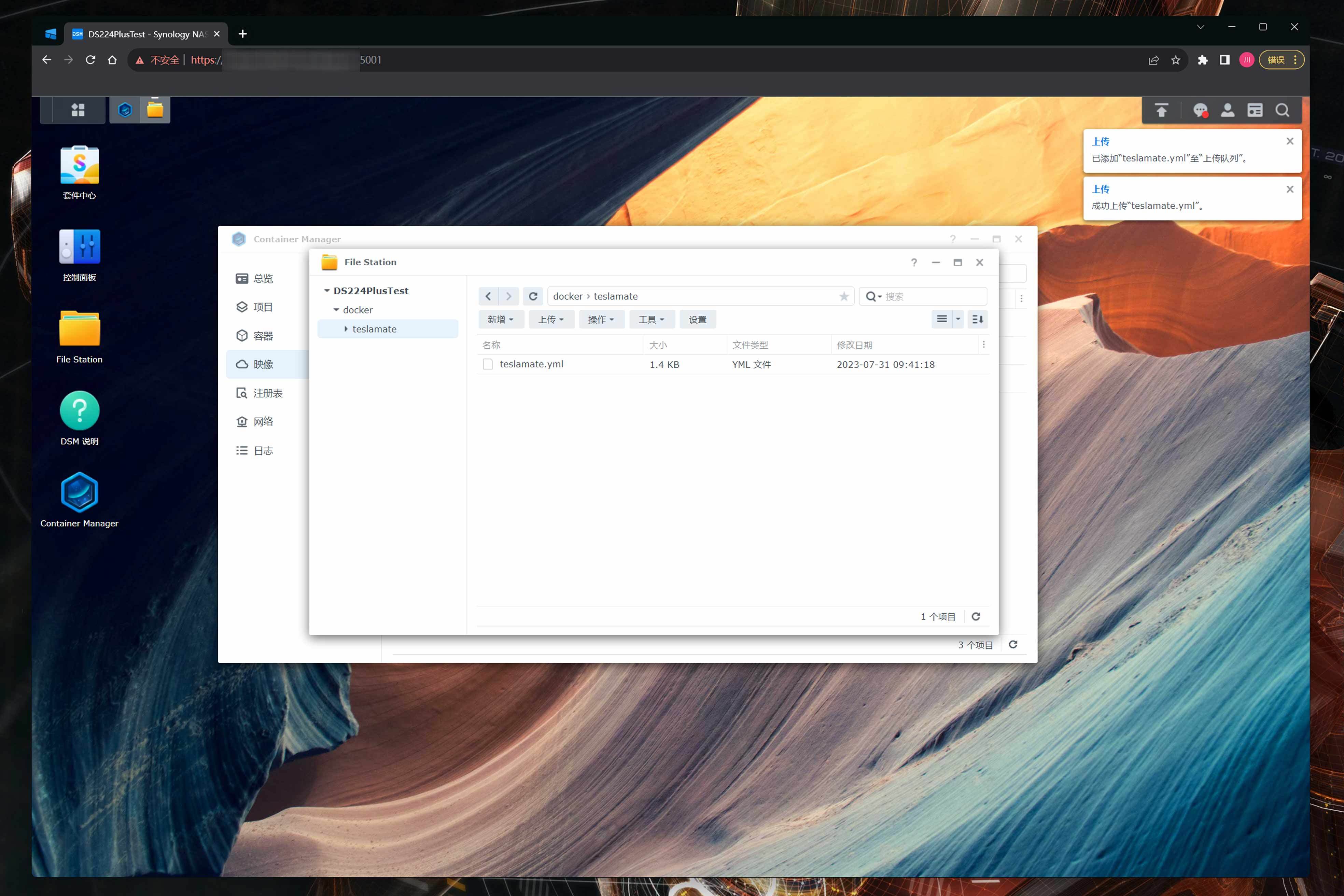
進入ContainerStation,點擊項目中的新建,準備開始創建容器。
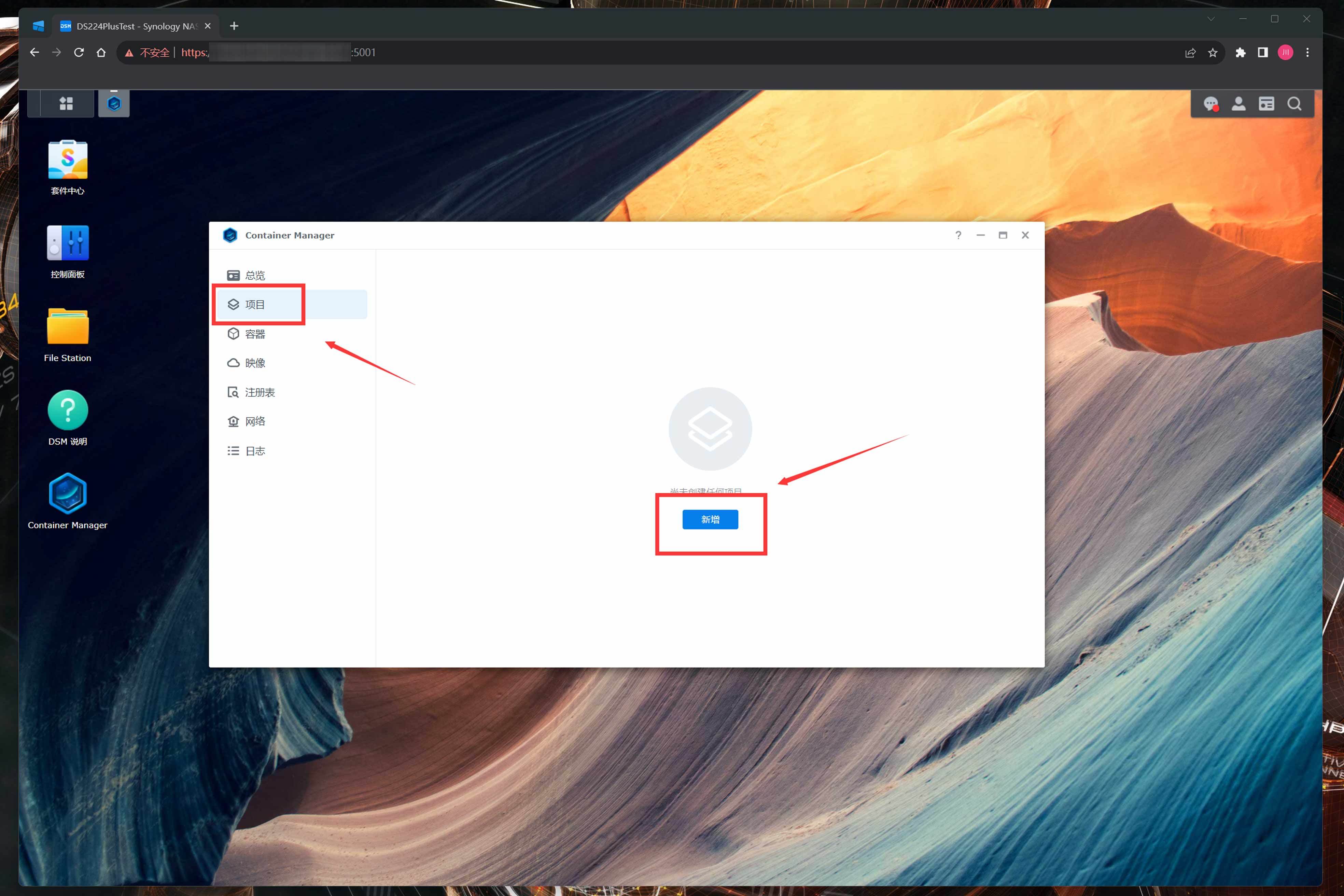
接下來開始配置容器的基礎信息,一共包含三個自定義項目:
● 第一是項目名稱,隨便填一個你能記得的名字就行。
● 第二是容器路徑,選擇剛纔創建的teslamate文件夾。
● 第三是yml文件,選擇上傳電腦上剛編輯好的yml文件。
全部確認無誤後,點擊下一步。
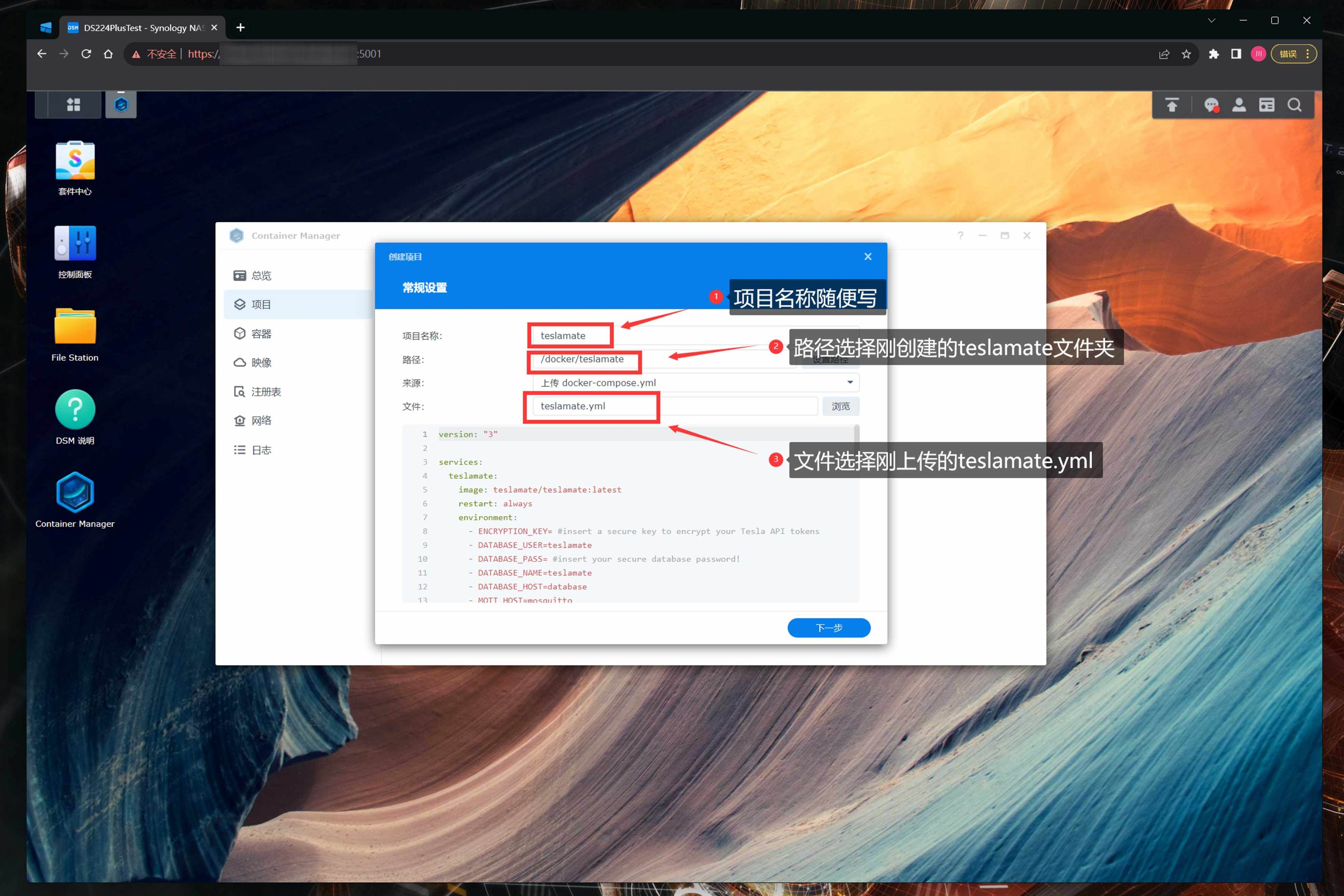
上傳完yml文件後,下面的代碼是可以直接修改的,一般需要用到yaml部署的項目都比較複雜,建議是在編輯yml文件的時候全部修改好,防止有遺漏。
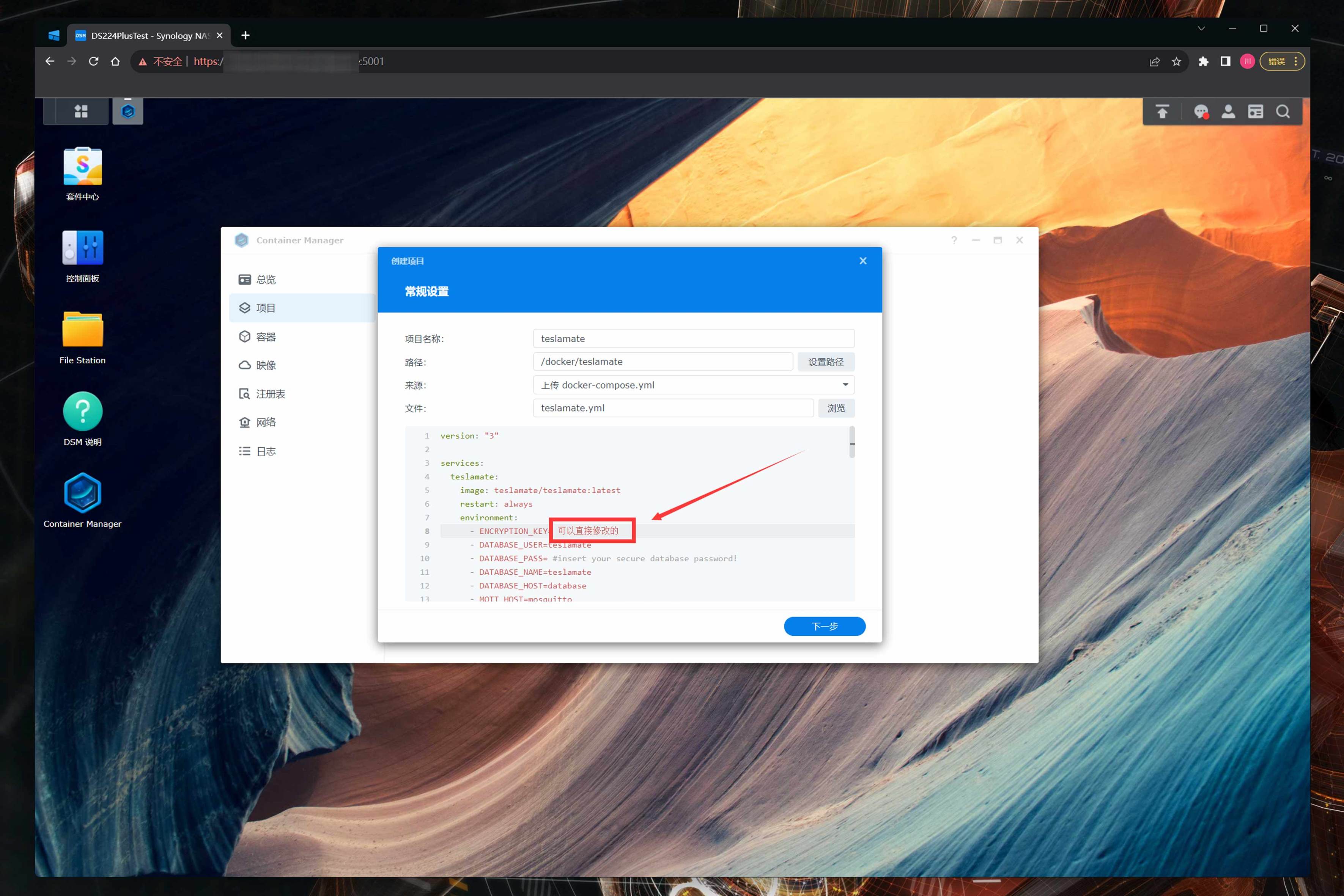
下一步的Web頁面可選可不選,勾選上會創建一個快捷訪問的網頁訪問入口,但是複雜項目可能會有多個web訪問端口,所以不太建議勾選上。
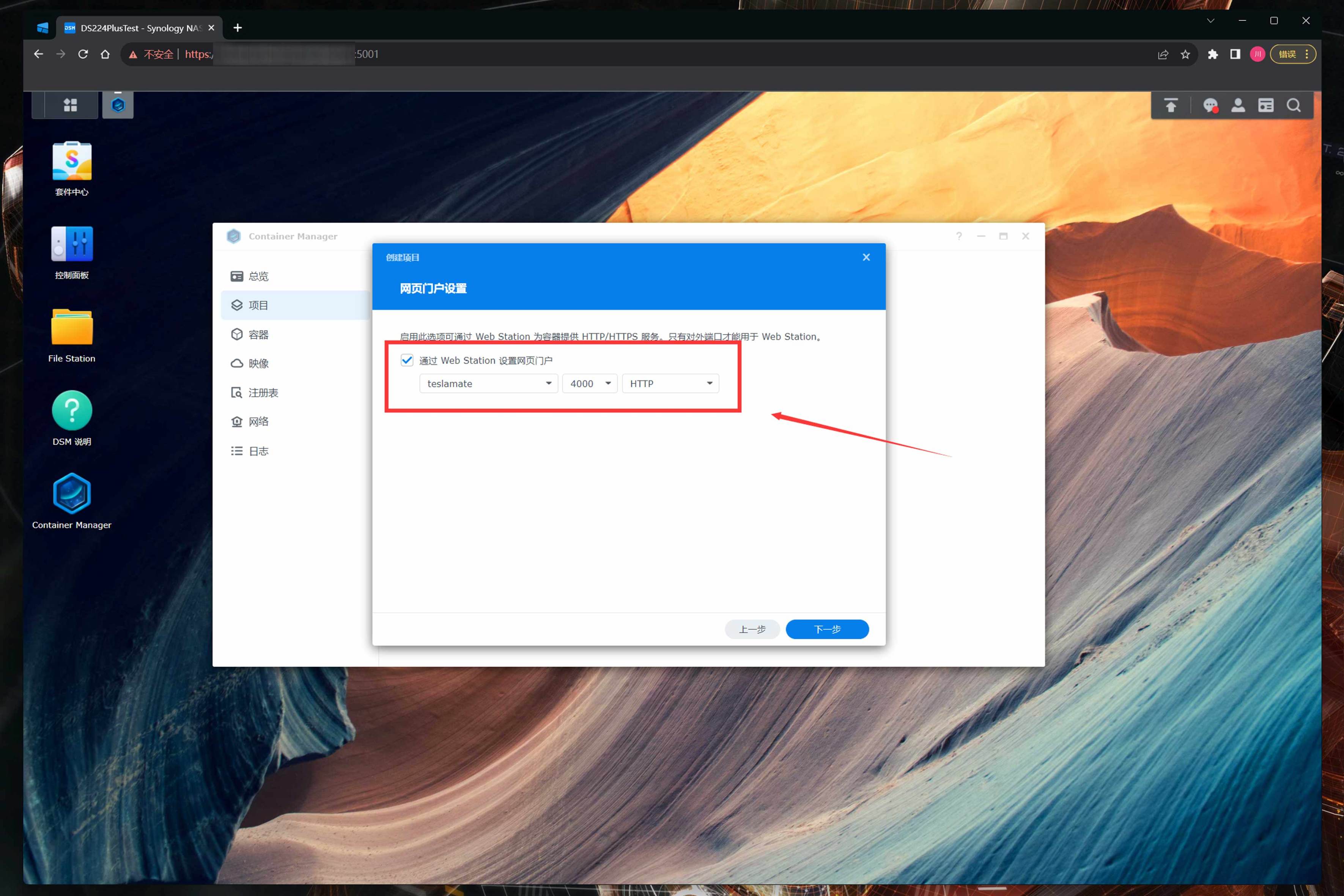
全部確認後開始自動部署容器項目,ContainerStation會彈出一個TUI的對話框,裏面會打印出部署進度,方便用戶隨時監控部署進度。
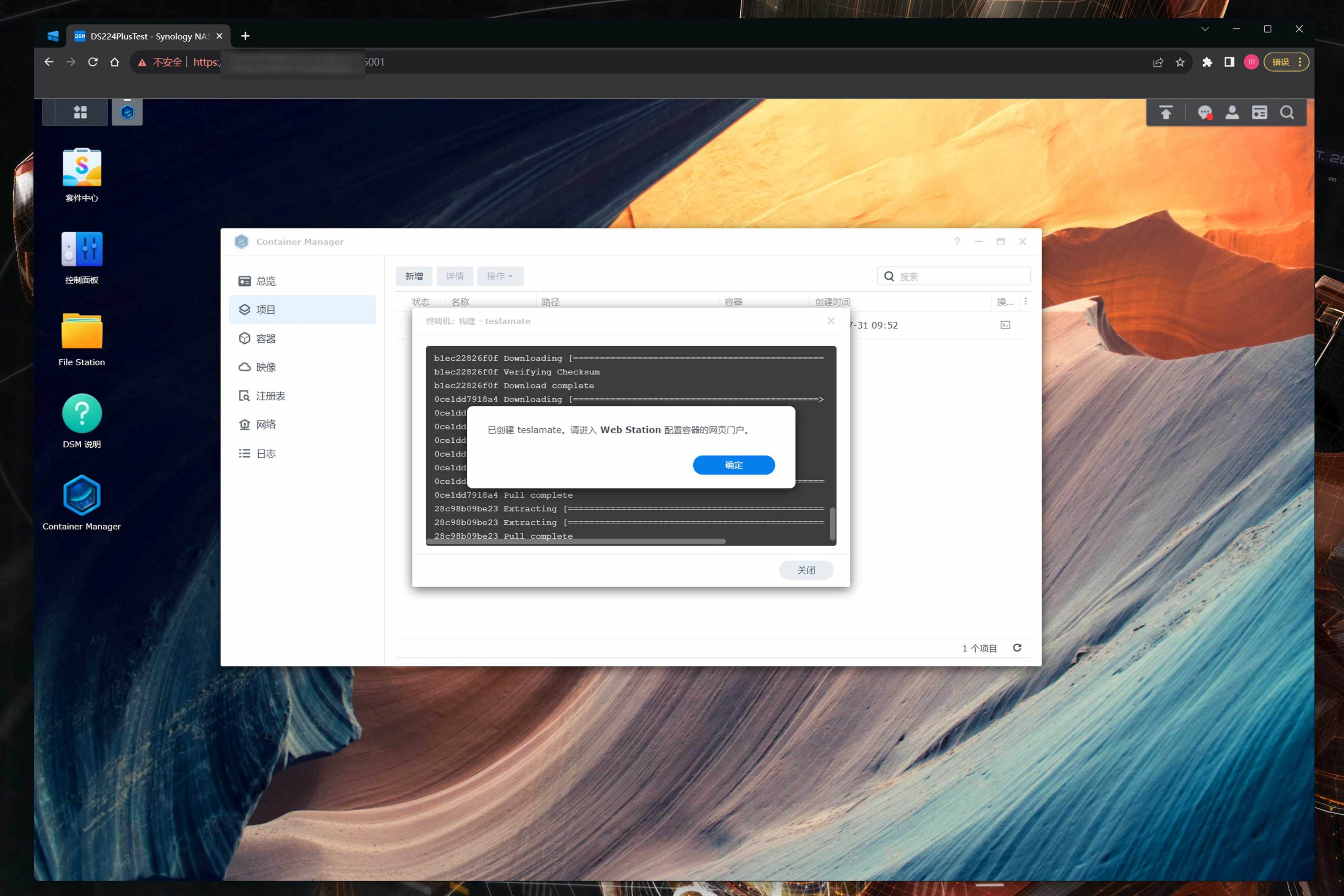
如果剛纔部署時勾選上了網頁門戶選項,這時候也可以點擊跳轉填一下相關信息,其實就需要操作一步,填一下這個項目的Web管理後臺端口號,其他沒有需要修改的地方。
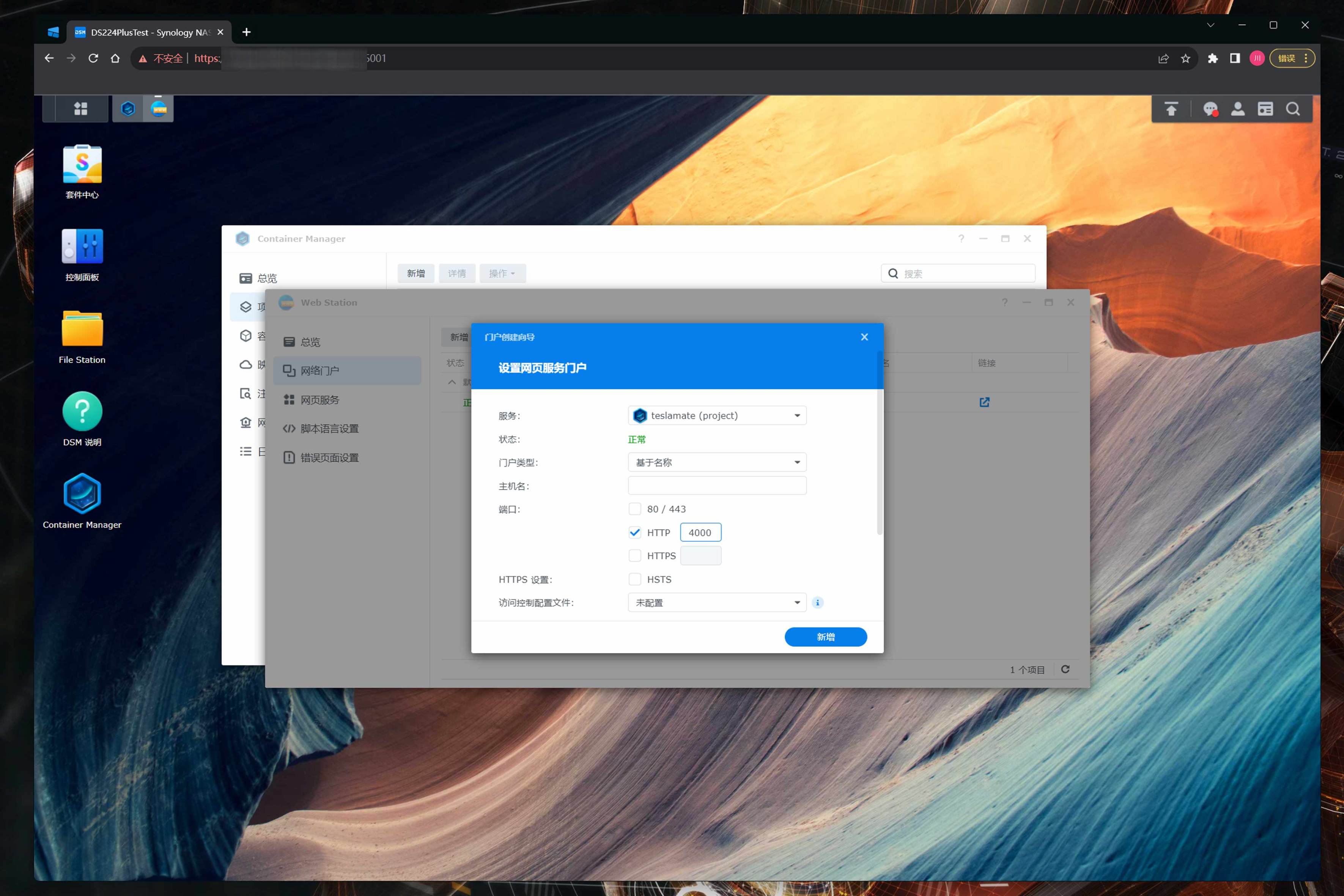
具體部署時間需要看項目複雜程度以及你的網速,執行完成後可以在項目中看到四個容器組成的Teslamate項目,至此yaml部署容器的方式講解完畢,相信大家應該都能看懂。
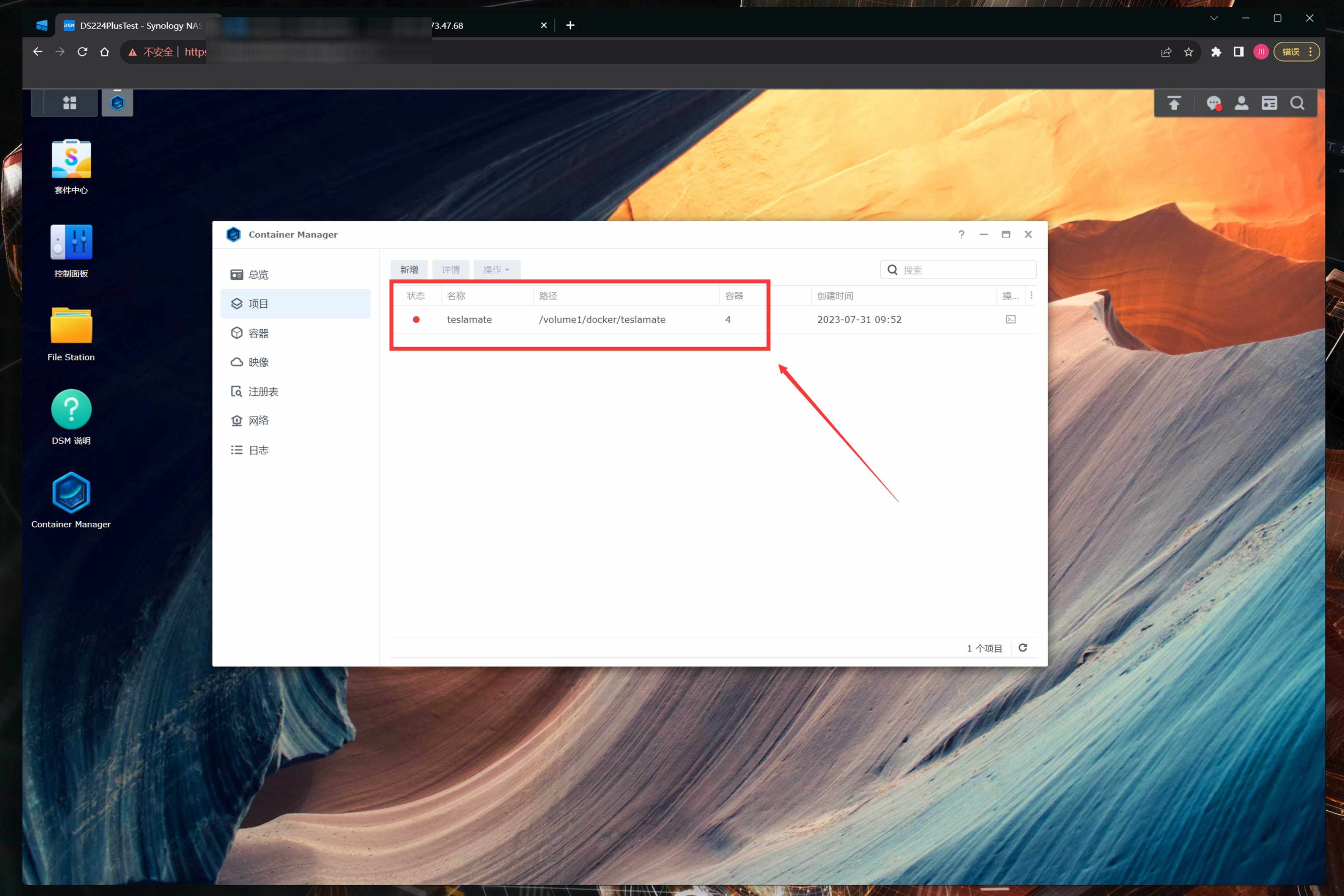
⏹ 相關設備
日常列一下本文提及的相關設備。
1️⃣羣暉DS224+
簡介:本文評測品,不再贅述,等新品的羣暉粉可以入手了。

2️⃣羣暉HAT3300 4T
簡介:賣的比希捷酷狼便宜,東西幾乎完全一樣,重視數據的用戶可以考慮下,原廠盤配羣暉NAS肯定是比第三方硬盤的兼容性要更好的。

3️⃣羣暉BeeDrive
簡介:羣暉七月份剛上的新品,和羣暉NAS一樣都是買軟件送硬件系列,只不過整體設計更輕量化,晚點給大家出詳細評測。

⏹ 總結
給一拉到底的朋友做個總結:
✔️ 羣暉作爲NAS頭部廠商,DSM7.2系統迭代的相當給力,全新的底層框架搭配更新的軟件支持,實際體驗提升巨大,行業龍頭地位依舊能保持的住。
❌ 羣暉DS224+的缺點還是老毛病,核心硬件配置低價格偏高,按照買系統送硬件去想的話其實也能接受,但千兆網卡我是真不理解,對傳輸速度有需求的用戶做鏈路聚合湊和用吧。
由於羣暉DSM系統的不可替代性,剛需用戶和打算黑轉白的玩家可以衝,早買早享受。
羣暉剛出的HAT系列硬盤就是希捷酷狼換皮,賣的比希捷便宜,數據重要的可以上。
以上就是本次測試的個人觀點,感謝觀看。
更多遊戲資訊請關註:電玩幫遊戲資訊專區
電玩幫圖文攻略 www.vgover.com















